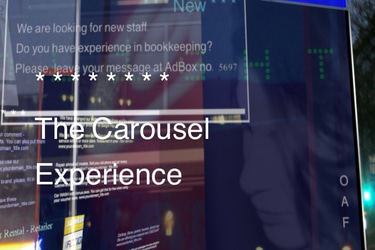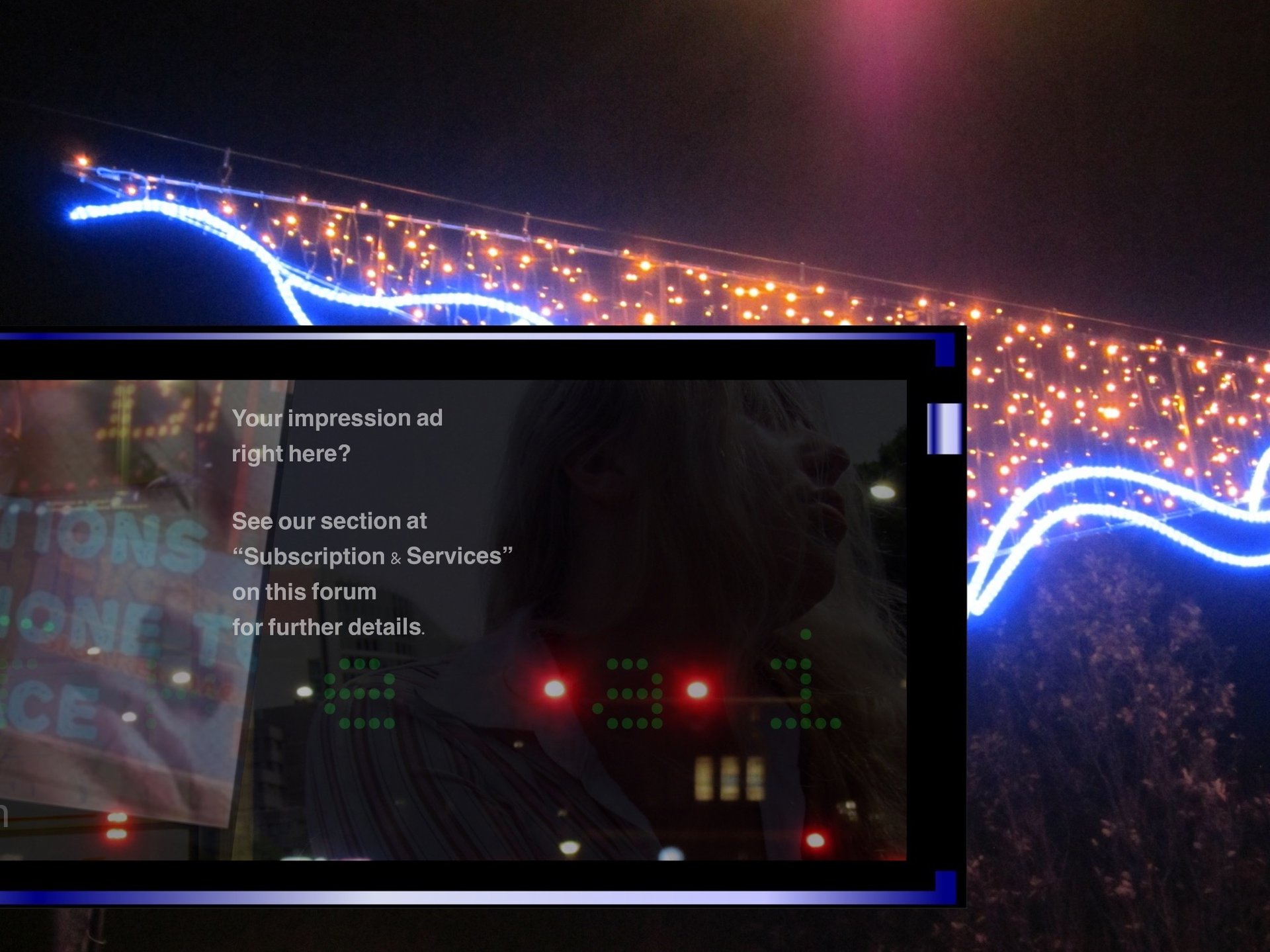
WhatsApp survives long process
Meta - WhatsApp
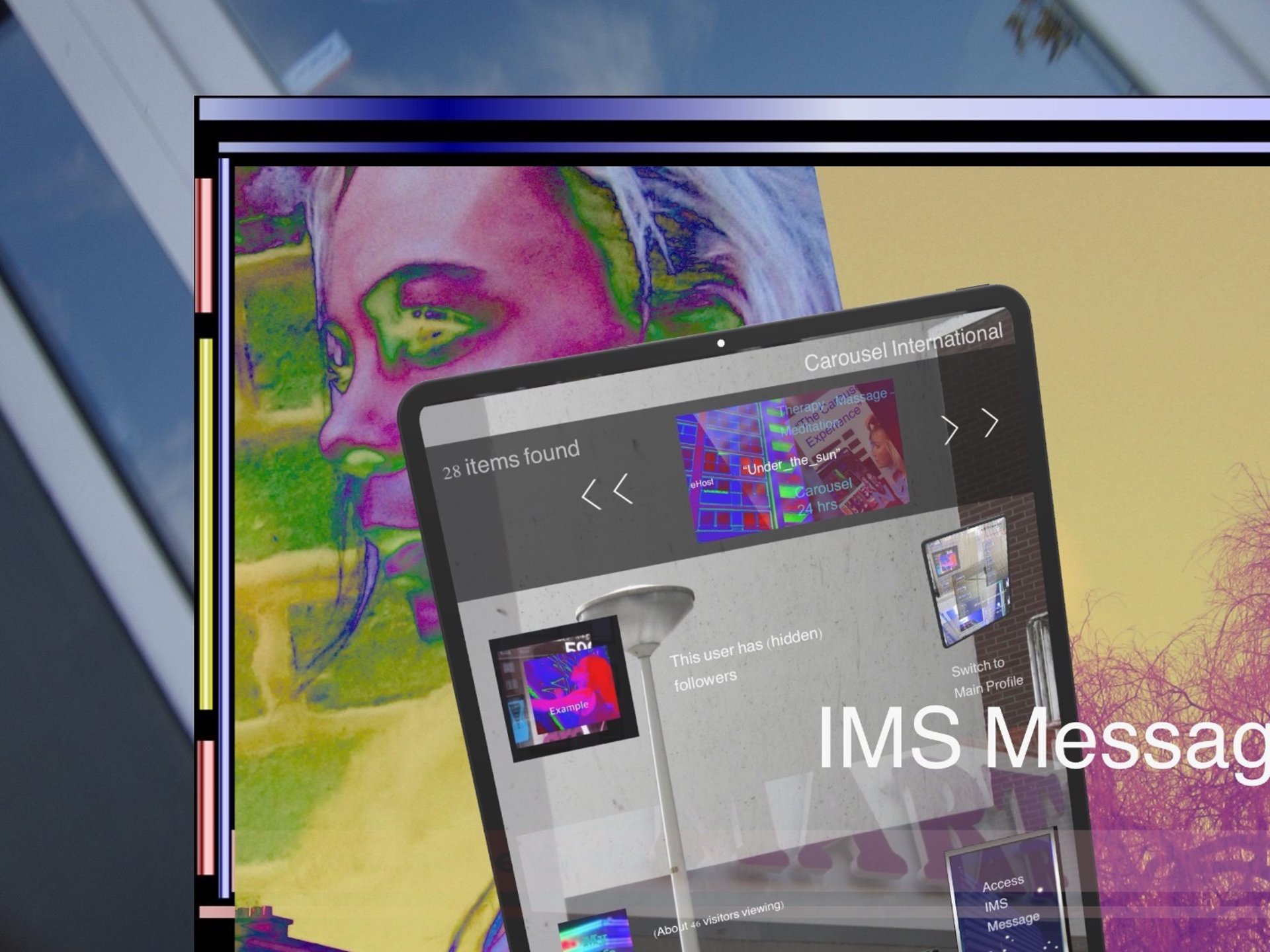
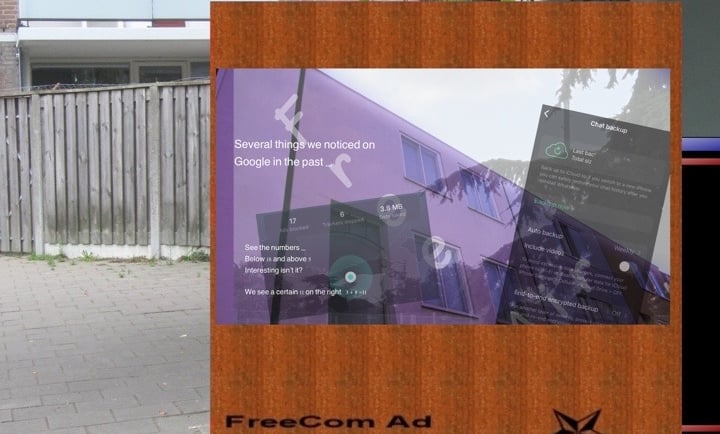
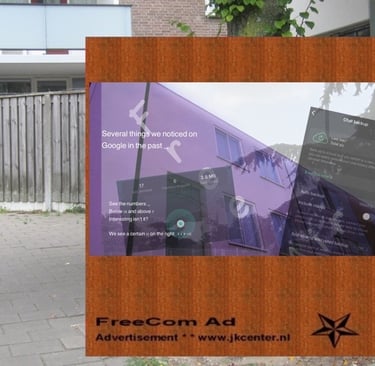
WhatsApp survives long process of successful backup recovery via iCloud.”
If you have never set up your backup in Apple iCloud and have never saved a single file there, this probably does not guarantee that all data (that you may have) can be restored by means of a backup in the event of possible malfunctions, network issues or damage to the storage medium. If an actual backup of your data has never been made and something happens to your physical device, this can be a risk for you. You may then think that all activities performed on your device (incl. notes, text and images, audio + video, calendar, etc.) have been for nothing. If the help function “Find my device” has not been activated, you run the risk of losing your property forever. For example, if you have a label on the back with the text “Thank you: you have found or obtained my phone. Please call me immediately on my other number: (your number). Response: Decide for yourself what reward you want to give to the finder or write "Send your message to my email address (your email address)." You can also (which looks nicer) print the text and stick the label on the back of your device. If you use a case for your mobile device, the label is in the right place here. You don't have to do anything else. Let's hope this is not really necessary! - - - With WhatsApp there are a number of useful tips that you can think of: 1) feel free to use the internal backup facility of this service (under “Settings”, click on the tab “Chats” and follow the instructions, 2) Set your iCloud settings to the desired positions by going to the function “iCloud” and choosing the options “Photos and “Drive”. At the bottom you will see several tabs including “Passwords”, “Notes”, “Messages” and “Mail”. You can enable one of them or set them all to ‘on’. Some are already set to ‘on’ by default. You can choose to perform your backup at any time via - preferably - a WiFi connection. It is not recommended to use a data bundle for this (it costs you unnecessary data and money). - - - When restoring all your files, you can then perform a restore via your iCloud. If, for example, you lose your device or due to any circumstance (defective, no access due to incorrect Passcode attempts in succession up to a maximum of 10 times), a warning may appear will appear on your screen with limited use of your iPhone. This is because you no longer have access to your Apple Account ID and your device is permanently blocked (for security reasons). Suppose you have decided to enable the WhatsApp backup facility (first verify that you are the owner of the App by allowing 2-step verification), then you can count on a weekly copy of your chats being made and stored on the server. Choose a shorter time if you prefer to make a copy every X days. - - - Restore backup? After a restore, all data on your device will be completely erased. A system restore can then be done by clicking on the “iCloud” tab in your “Settings”. The time it takes depends on your type of model and internet connection. You will see that your (lost) old files have gradually been restored. Folders appear one by one, your notes and agenda appear to be visible again and in the order you had previously set this. Your original Wallpaper is also visible again with all the created icons on your Home. You realize that you have created several backups in advance (in the past) by name and date. If an application is missing because of a mobile number (required for downloading Apps with or without your subscriptions), you must remember which number you once registered (in your Apple Account ID). In an exceptional case, you should use your Recovery Key to restore a backup that was made. You do this if, for example, you have forgotten your password / Passcode and want to keep all your old data. - - - Why do only a few contacts appear on WhatsApp and where have all the other numbers of my other contacts gone? This can sometimes be an issue if, for example, you have not made a backup of it in time during that period. Unfortunately, everything that came after your activities was not included in your most recent backup. There may be a list of numbers visible via your iCloud and contacts in your phone without a profile picture. Find out if someone's number still exists by adding them to your phonebook again. Once the backup process is complete, you will automatically see the Welcome page of the product: in this case, you have successfully restored the App. If all goes well, the original chat messages from all your contacts can also be found without any damage. Congratulations! You have now completed the procedure. See more at “WhatsApp” articles to solve such problems of this nature.
“WhatsApp doorstaat lang durend proces van geslaagde backup herstel via iCloud.”
Wie zijn backup nooit in Apple iCloud heeft ingesteld en nooit geen enkel bestand daarop heeft bewaard, geeft dit waarschijnlijk géén garantie dat ook alle data (die u mocht hebben) bij mogelijke storingen, netwerkissues of schade bij opslagmedium, is terug te zetten middels een backup. Als er nooit een daadwerkelijk backup van uw data is gemaakt en er gebeurt iets met uw fysieke apparaat, dan kan dit voor u een risico zijn. U kunt dan denken dat alle verrichte activiteiten op uw apparaat (incl. notities, tekst en afbeeldingen, audio + video, agenda etc.) voor niets is geweest. Als ook nog de hulp-functie “Vind mijn apparaat” niet is geactiveerd, dan loopt u het risico dat u uw eigendom voorgoed kwijt bent. Heeft u op de achterzijde bijv. een etiket geplakt met de tekst “Bedankt: u heeft mijn telefoon gevonden of in bezit gekregen. Gelieve mij direkt te bellen op mijn ander nummer: (uw nummer). Reaktie: bepaal zelf welke beloning u wilt geven voor de vinder of noteer “Stuur uw bericht naar mijn emailadres (uw emailadres).”. U kunt (wat netter staat) de tekst ook printen en het etiket op de achterzijde van uw toestel plakken. Gebruikt u een hoesje voor uw mobiel apparaat, dan zit het etiket hier goed op zijn plaats. Verder hoeft u niets meer te doen. Laten we hopen dat dit niet echt nodig is! - - - Bij WhatsApp zijn er een aantal handige tips waaraan u kunt denken: 1) gebruik gerust de interne backupfaciliteit van deze dienst (onder “Instellingen”, klikt u op het tabblad “Chats” en volg de instructies, 2) Zet uw iCloud instellingen in de gewenste standen door naar de functie “iCloud” te gaan en de opties te kiezen “Foto’s en “Drive”. Onderaan ziet u meerdere tabbladen waaronder “Wachtwoorden”, “Notities”, “Berichten” en “Mail”. U kunt een van hen inschakelen of allen op ‘aan’ zetten. Sommigen zijn al standaard op ‘aan’ ingesteld. U kunt ervoor kiezen om uw backup op ieder moment uit te voeren via - bij voorkeur - een WiFi-verbinding. Het wordt u afgeraden een databundel hiervoor te gebruiken (kost u onnodig veel data en geld). - - - Bij het terugzetten van al uw bestanden, kunt u daarna een herstel uitvoeren via uw iCloud. Mocht u bijv. uw apparaat verliezen of door welke omstandigheid ook (defect, geen toegang vanwege verkeerde Passcode pogingen achtereen tot een maximum van 10 maal), dan kan er een waarschuwing op uw scherm verschijnen met beperkt gebruik van uw iPhone. U heeft namelijk geen toegang meer tot uw Apple Account ID en uw toestel is (om veiligheidsoverweging) permanent geblokkeerd. Veronderstel dat u besloten hebt om de backupfaciliteit van WhatsApp in te schakelen (verifieer eerst dat u de eigenaar van de App bent door een 2-stapsverificatie toe te staan), dan kunt u erop rekenen dat er wekelijks van uw chats een kopie wordt gemaakt en deze op de server wordt bewaard. Kies een kortere tijd als u liever eens per X dagen een kopie wilt maken. - - - Backup terugzetten? Na een herstel, zal alle data op uw apparaat volledig worden gewist. Het herstellen van het systeem kan dan plaatsvinden door te klikken op het tabblad “iCloud” bij uw “Instellingen”. Over de tijd die nodig is, hangt dit namelijk af van uw type model en internetverbinding. U zult zien dat geleidelijk uw (verloren) oude bestanden terug zijn gezet. Folders verschijnen één voor één, uw notities en agenda blijken weer zichtbaar te zijn en in welke volgorde u dit voorheen had ingesteld. Ook uw originele Wallpaper is weer te zien met alle aangemaakte icoontjes op uw Home. U realiseert zich dat u ruim van tevoren (in het verleden) verschillende backups aangemaakt hebt op naam en datum. Ontbreekt een toepassing vanwege een mobiel nummer (vereist voor het downloaden van Apps met of zonder uw abonnementen), dan dient u zich te herinneren welk nummer u ooit hebt geregistreerd (in uw Apple Account ID). In een uitzonderlijk geval zou u uw Herstelsleutel moeten gebruiken om een gemaakte backup terug te zetten. U doet dit als u bijv. uw wachtwoord / Passcode vergeten bent en al uw oude data wilt behouden. - - - Waarom verschijnen alleen een paar kontakten bij WhatsApp en waar zijn alle andere nummers van mijn andere relaties gebleven? Dit kan soms een issue zijn wanneer u bijv. niet in die betreffende periode tijdig een backup ervan hebt gemaakt. Alles wat erna kwam bij uw activiteiten, is helaas niet meegenomen in uw meest recente backup. Er kunnen wel een lijst van nummers zichtbaar zijn via uw iCloud en kontakten in uw telefoon zonder profielafbeelding. Zoek uit of het nummer van iemand nog bestaat door deze opnieuw aan uw telefoonboek toe te voegen. Is het backup proces eenmaal voltooid, ziet u automatisch de Welkom pagina van het product: u heeft in dit geval met succes de App hersteld. Als het goed is, zijn ook de originele chatberichten van al uw relaties terug te vinden zonder enige schade. Gefeliciteerd! U heeft de procedure nu afgerond. Zie meer bij “WhatsApp” artikels om dergelijke problemen van deze aard op te lossen.
WhatsApp übersteht den langwierigen Prozess der erfolgreichen Backup-Wiederherstellung über iCloud.
Wenn Sie Ihr Backup nie in Apple iCloud eingerichtet und dort auch nur eine einzige Datei gespeichert haben, ist dies wahrscheinlich keine Garantie dafür, dass alle Ihre Daten im Falle möglicher Störungen, Netzwerkprobleme oder Beschädigungen des Speichermediums mithilfe eines Backups wiederhergestellt werden können. Wenn nie ein Backup Ihrer Daten erstellt wurde und Ihrem physischen Gerät etwas zustößt, kann dies ein Risiko für Sie darstellen. Sie könnten dann denken, alle auf Ihrem Gerät durchgeführten Aktivitäten (inkl. Notizen, Text und Bilder, Audio + Video, Kalender usw.) seien umsonst gewesen. Wenn die Hilfefunktion „Mein Gerät suchen“ nicht aktiviert ist, laufen Sie Gefahr, Ihr Eigentum für immer zu verlieren. Haben Sie beispielsweise ein Etikett auf die Rückseite geklebt mit dem Text „Vielen Dank, Sie haben mein Handy gefunden oder erhalten. Bitte rufen Sie mich umgehend unter meiner anderen Nummer an: (Ihre Nummer). Antwort: Entscheiden Sie selbst, welche Belohnung Sie dem Finder geben möchten, oder schreiben Sie „Senden Sie Ihre Nachricht an meine E-Mail-Adresse (Ihre E-Mail-Adresse).“ Sie können den Text auch (das sieht schöner aus) ausdrucken und das Etikett auf die Rückseite Ihres Geräts kleben. Wenn Sie eine Hülle für Ihr Mobilgerät verwenden, ist das Etikett hier an der richtigen Stelle. Sie müssen nichts weiter tun. Hoffentlich ist das nicht wirklich nötig! – – – Zu WhatsApp gibt es einige nützliche Tipps, die Ihnen in den Sinn kommen können: 1) Nutzen Sie gerne die interne Backup-Funktion dieses Dienstes (klicken Sie unter „Einstellungen“ auf den Reiter „Chats“ und folgen Sie den Anweisungen. 2) Stellen Sie Ihre iCloud-Einstellungen wie gewünscht ein, indem Sie auf die Funktion „iCloud“ gehen und die Optionen „Fotos“ und „Drive“ auswählen. Unten sehen Sie mehrere Reiter, darunter „Passwörter“, „Notizen“, „Nachrichten“ und „Mail“. Sie können eine davon aktivieren oder alle einschalten. Einige sind standardmäßig aktiviert. Sie können Ihr Backup jederzeit – vorzugsweise über eine WLAN-Verbindung – durchführen. Die Verwendung eines Datenpakets ist nicht zu empfehlen (es kostet unnötig Datenvolumen und Geld). - - - Wenn Sie alle Ihre Dateien wiederherstellen, können Sie eine Wiederherstellung über Ihre iCloud durchführen. Wenn Sie Ihr Gerät beispielsweise verlieren oder aus anderen Gründen (defekt, kein Zugriff aufgrund falscher Passcode-Eingaben bis zu maximal 10 Mal hintereinander), wird möglicherweise eine Warnung auf Ihrem Bildschirm angezeigt, die die Nutzung Ihres iPhones einschränkt. Sie haben keinen Zugriff mehr auf Ihre Apple-Account-ID und Ihr Gerät ist (aus Sicherheitsgründen) dauerhaft gesperrt. Angenommen, Sie haben die Backup-Funktion von WhatsApp aktiviert (bestätigen Sie zunächst, dass Sie der Besitzer der App sind, indem Sie die 2-Schritt-Verifizierung zulassen), dann können Sie damit rechnen, dass wöchentlich eine Kopie Ihrer Chats erstellt und auf dem Server gespeichert wird. Wählen Sie einen kürzeren Zeitraum, wenn Sie lieber alle X Tage eine Kopie erstellen möchten. - - - Backup wiederherstellen? Nach einer Wiederherstellung werden alle Daten auf Ihrem Gerät vollständig gelöscht. Eine Systemwiederherstellung können Sie anschließend über den Reiter „iCloud“ in Ihren „Einstellungen“ durchführen. Die benötigte Zeit hängt von Ihrem Modell und Ihrer Internetverbindung ab. Sie werden sehen, dass Ihre (verlorenen) alten Dateien nach und nach wiederhergestellt wurden. Ordner erscheinen nach und nach, Ihre Notizen und Ihr Kalender werden wieder angezeigt – in der zuvor festgelegten Reihenfolge. Auch Ihr ursprüngliches Hintergrundbild mit allen erstellten Symbolen ist wieder auf Ihrem Home-Bildschirm sichtbar. Sie werden feststellen, dass Sie im Voraus (in der Vergangenheit) mehrere Backups mit Name und Datum erstellt haben. Wenn eine Anwendung aufgrund einer Handynummer fehlt (erforderlich zum Herunterladen von Apps mit oder ohne Abonnement), müssen Sie sich merken, welche Nummer Sie (in Ihrer Apple-Konto-ID) registriert haben. In Ausnahmefällen sollten Sie Ihren Wiederherstellungsschlüssel verwenden, um ein erstelltes Backup wiederherzustellen. Dies tun Sie beispielsweise, wenn Sie Ihr Passwort/Ihren Passcode vergessen haben und alle Ihre alten Daten behalten möchten. – – – Warum werden in WhatsApp nur wenige Kontakte angezeigt und wo sind die anderen Nummern meiner Kontakte geblieben? Dies kann manchmal ein Problem sein, wenn Sie beispielsweise in diesem Zeitraum kein rechtzeitiges Backup erstellt haben. Leider war alles, was nach Ihren Aktivitäten kam, nicht in Ihrem letzten Backup enthalten. Möglicherweise ist in deiner iCloud eine Liste mit Nummern und Kontakten ohne Profilbild sichtbar. Finde heraus, ob die Nummer einer Person noch existiert, indem du sie erneut zu deinem Telefonbuch hinzufügst. Nach Abschluss des Backup-Vorgangs wird automatisch die Willkommensseite des Produkts angezeigt: In diesem Fall hast du die App erfolgreich wiederhergestellt. Wenn alles gut geht, sind auch die ursprünglichen Chatnachrichten aller deiner Kontakte unbeschädigt verfügbar. Herzlichen Glückwunsch! Du hast den Vorgang nun abgeschlossen. Weitere Informationen zur Lösung solcher Probleme findest du in den „WhatsApp“-Artikeln.
“WhatsApp, iCloud üzerinden başarılı bir yedekleme kurtarma işleminin uzun sürecinden sağ çıkıyor.”
Apple iCloud'da yedeklemenizi hiç ayarlamadıysanız ve oraya tek bir dosya bile kaydetmediyseniz, bu muhtemelen olası arızalar, ağ sorunları veya depolama ortamının hasar görmesi durumunda tüm verilerinizin (sahip olabileceğiniz) bir yedekleme yoluyla geri yüklenebileceğini garanti etmez. Verilerinizin gerçek bir yedeklemesi hiç yapılmadıysa ve fiziksel cihazınıza bir şey olursa, bu sizin için bir risk olabilir. Daha sonra cihazınızda gerçekleştirilen tüm etkinliklerin (notlar, metin ve resimler, ses + video, takvim vb. dahil) boşa gittiğini düşünebilirsiniz. “Cihazımı bul” yardım işlevi etkinleştirilmemişse, eşyalarınızı sonsuza dek kaybetme riskiyle karşı karşıya kalırsınız. Örneğin, cihazın arkasına "Teşekkür ederim: Telefonumu buldunuz veya elde ettiniz. Lütfen beni hemen diğer numaramdan arayın: (numaranız). Cevap: Bulana ne ödül vermek istediğinize kendiniz karar verin veya "Mesajınızı e-posta adresime (e-posta adresiniz) gönderin." yazın. Ayrıca (daha hoş görünen) metni yazdırabilir ve etiketi cihazınızın arkasına yapıştırabilirsiniz. Mobil cihazınız için bir kılıf kullanıyorsanız, etiket burada doğru yerdedir. Başka bir şey yapmanıza gerek kalmaz. Umarım buna gerçekten gerek kalmaz! - - - WhatsApp ile ilgili aklınıza gelebilecek bir dizi kullanışlı ipucu var: 1) Bu servisin dahili yedekleme olanağını kullanmaktan çekinmeyin ("Ayarlar" altında "Sohbetler" sekmesine tıklayın ve talimatları izleyin, 2) "iCloud" işlevine gidip "Fotoğraflar ve "Drive" seçeneklerini seçerek iCloud ayarlarınızı istediğiniz ayarlara getirin. Altta "Parolalar", "Notlar", "Mesajlar" ve "Posta" dahil olmak üzere birkaç sekme göreceksiniz. Bunlardan birini etkinleştirebilir veya hepsini "açık" olarak ayarlayabilirsiniz. Bazıları zaten varsayılan olarak "açık" olarak ayarlanmıştır. Yedeklemenizi istediğiniz zaman - tercihen - bir WiFi bağlantısı üzerinden gerçekleştirmeyi seçebilirsiniz. Bunun için bir veri paketi kullanmanız önerilmez (gereksiz veri ve paraya mal olur). - - - Tüm dosyalarınızı geri yükledikten sonra, iCloud'unuz üzerinden geri yükleme yapabilirsiniz. Örneğin cihazınızı kaybederseniz veya herhangi bir koşul nedeniyle (arızalı, üst üste en fazla 10 kez yanlış Parola denemeleri nedeniyle erişim yok), iPhone'unuzun sınırlı kullanımıyla ilgili bir uyarı ekranınızda görünebilir. Artık Apple Hesap Kimliğinize erişiminiz yok ve cihazınız (güvenlik nedeniyle) kalıcı olarak engellendi. Diyelim ki WhatsApp'ın yedekleme tesisini etkinleştirmeye karar verdiniz (öncelikle 2 adımlı doğrulamayı etkinleştirerek Uygulamanın sahibi olduğunuzu doğrulayın), o zaman sohbetlerinizin haftalık bir kopyasının oluşturulup sunucuda saklanmasına güvenebilirsiniz. Her X günde bir kopya oluşturmayı tercih ederseniz daha kısa bir zaman seçin. - - - Yedeklemeyi geri yükle? Geri yüklemeden sonra cihazınızdaki tüm veriler tamamen silinecektir. Daha sonra "Ayarlar"ınızdaki "iCloud" sekmesine tıklayarak bir sistem geri yüklemesi yapılabilir. Süre, model türünüze ve internet bağlantınıza bağlıdır. (Kayıp) eski dosyalarınızın kademeli olarak geri yüklendiğini göreceksiniz. Klasörler tek tek görünür, notlarınız ve ajandanız tekrar görünür ve daha önce ayarladığınız sırayla görünür. Orijinal Duvar Kağıdınız da Ana Sayfanızda oluşturulan tüm simgelerle tekrar görünür. Önceden (geçmişte) ad ve tarihe göre birkaç yedek oluşturduğunuzu fark edersiniz. Bir uygulama, bir mobil numara nedeniyle eksikse (aboneliklerinizle veya abonelikleriniz olmadan Uygulamaları indirmek için gereklidir), bir kez hangi numarayı kaydettiğinizi (Apple Hesap Kimliğinizde) hatırlamanız gerekir. İstisnai bir durumda, yapılan bir yedeği geri yüklemek için Kurtarma Anahtarınızı kullanmalısınız. Bunu, örneğin parolanızı / Parolanızı unuttuysanız ve tüm eski verilerinizi saklamak istiyorsanız yaparsınız. - - - WhatsApp'ta neden yalnızca birkaç kişi görünüyor ve diğer kişilerimin diğer tüm numaraları nereye gitti? Bu bazen, örneğin, o süre içinde zamanında bir yedeğini almadıysanız bir sorun olabilir. Ne yazık ki, etkinliklerinizden sonra gelen her şey en son yedeklemenize dahil edilmedi. iCloud'unuz ve telefonunuzdaki kişiler aracılığıyla görünen bir numara listesi profil resmi olmadan olabilir. Birinin numarasının hala mevcut olup olmadığını öğrenmek için onları tekrar telefon rehberinize ekleyin. Yedekleme işlemi tamamlandıktan sonra, ürünün Hoş Geldiniz sayfasını otomatik olarak göreceksiniz: bu durumda, Uygulamayı başarıyla geri yüklemiş olursunuz. Her şey yolunda giderse, tüm kişilerinizden gelen orijinal sohbet mesajları da herhangi bir hasar olmadan bulunabilir. Tebrikler! Artık prosedürü tamamladınız. Bu tür sorunları çözmek için "WhatsApp" makalelerinde daha fazlasına bakın.
“O WhatsApp sobrevive a um longo processo de recuperação bem-sucedida de cópias de segurança através do iCloud.”
Se nunca configurou o seu backup no iCloud da Apple e nunca guardou um único ficheiro lá, isso provavelmente não garante que todos os seus dados (que possa ter) possam ser restaurados através de um backup em caso de possíveis avarias, problemas de rede ou danos no suporte de armazenamento. Se nunca foi feito um backup real dos seus dados e algo acontece ao seu dispositivo físico, isso pode ser um risco para si. Poderá então pensar que todas as atividades realizadas no seu dispositivo (incluindo notas, texto e imagens, áudio + vídeo, calendário, etc.) foram em vão. Se a função de ajuda “Encontrar o meu dispositivo” não estiver ativada, corre o risco de perder os seus dados para sempre. Por exemplo, colou uma etiqueta na parte de trás com o texto "Obrigado: encontrou ou obteve o meu telefone. Ligue-me imediatamente para o meu outro número: (o seu número). Resposta: decida você mesmo qual a recompensa que pretende dar a quem encontrar ou escreva "Envie a sua mensagem para o meu endereço de e-mail (o seu endereço de e-mail)". Também pode (o que fica melhor) imprimir o texto e colar a etiqueta na parte de trás do seu dispositivo. Se utilizar uma capa para o seu dispositivo móvel, a etiqueta está aqui no sítio certo. Não precisa de fazer mais nada. "Palavras-passe", "Notas", "Mensagens" e "E-mail". Pode ativar uma delas ou definir todas como "ativadas". Algumas já estão definidas como "ativadas" por defeito. a qualquer circunstância (defeituoso, sem acesso devido a tentativas incorretas de palavra-passe até um máximo de 10 vezes consecutivas), pode aparecer um aviso no ecrã com utilização limitada do seu iPhone. Deixa de ter acesso ao seu ID de conta Apple e o seu dispositivo está (por motivos de segurança) bloqueado permanentemente. se preferir fazer uma cópia a cada X dias. - - - Restaurar cópia de segurança? Após a restauração, todos os dados do seu dispositivo serão completamente apagados. O tempo que isto demora depende do seu tipo de modelo e ligação à internet. Verá que os seus ficheiros antigos (perdidos) foram restaurados gradualmente. As pastas aparecem uma a uma, as suas notas e agenda voltam a aparecer visíveis e pela ordem que definiu anteriormente. O seu papel de parede original também fica visível novamente com todos os ícones criados no seu ecrã inicial. Apercebe-se que criou vários backups com antecedência (no passado) por nome e data. Se uma aplicação estiver em falta devido a um número de telemóvel (necessário para descarregar aplicações com ou sem as suas subscrições), deve lembrar-se de qual o número que registou uma vez (no seu ID de conta Apple). Num caso excecional, deve utilizar a sua chave de recuperação para restaurar um backup que foi feito. Faz isto se, por exemplo, se esqueceu da sua palavra-passe/código de acesso e deseja manter todos os seus dados antigos. - - - Porque é que apenas aparecem alguns contactos no WhatsApp e para onde foram todos os outros números dos meus outros contactos? Isto pode, por vezes, ser um problema se, por exemplo, não tiver feito um backup dele a tempo durante esse período. Infelizmente, tudo o que aconteceu depois das suas atividades não foi incluído no seu backup mais recente. Pode haver uma lista de números visíveis no seu iCloud e contactos no seu telefone sem uma fotografia de perfil. Descubra se o número de alguém ainda existe, adicionando-o novamente à sua agenda. Assim que o processo de cópia de segurança estiver concluído, verá automaticamente a página de boas-vindas do produto: neste caso, restaurou a aplicação com sucesso. Se tudo correr bem, as mensagens de chat originais de todos os seus contactos também poderão ser encontradas sem qualquer dano. Parabéns! Concluiu o procedimento. Veja mais nos artigos sobre "WhatsApp" para resolver problemas desta natureza.
WhatsApp supera con éxito el largo proceso de recuperación de la copia de seguridad a través de iCloud.
Si nunca has configurado tu copia de seguridad en iCloud de Apple ni has guardado ningún archivo allí, probablemente esto no te garantice que todos tus datos (que puedas tener) se puedan restaurar mediante una copia de seguridad en caso de posibles fallos de funcionamiento, problemas de red o daños en el medio de almacenamiento. Si nunca has realizado una copia de seguridad real de tus datos y algo le sucede a tu dispositivo físico, esto puede suponer un riesgo. Podrías pensar entonces que todas las actividades realizadas en tu dispositivo (incluidas notas, texto e imágenes, audio y vídeo, calendario, etc.) han sido en vano. Si la función "Buscar mi dispositivo" no está activada, corres el riesgo de perder tus datos para siempre. Por ejemplo, ¿has pegado una etiqueta en la parte trasera con el texto "Gracias: has encontrado u obtenido mi teléfono. Por favor, llámame inmediatamente a mi otro número: (tu número)"? Respuesta: decide qué recompensa quieres dar a quien lo encuentre o escribe "Envía tu mensaje a mi dirección de correo electrónico (tu dirección de correo electrónico)". También puedes (queda más bonita) imprimir el texto y pegar la etiqueta en la parte trasera de tu dispositivo. Si usas una funda para tu dispositivo móvil, la etiqueta está en el lugar correcto. No tienes que hacer nada más. ¡Espero que no sea realmente necesario! - - - Con WhatsApp, hay varios consejos útiles: 1) No dudes en usar la función de copia de seguridad interna de este servicio (en "Ajustes", haz clic en la pestaña "Chats" y sigue las instrucciones). 2) Configura tu iCloud a la configuración deseada yendo a la función "iCloud" y seleccionando las opciones "Fotos" y "Drive". En la parte inferior verás varias pestañas, incluyendo "Contraseñas", "Notas", "Mensajes" y "Correo". Puedes activar una o todas. Algunas ya están activadas por defecto. Puedes realizar la copia de seguridad en cualquier momento, preferiblemente mediante una conexión wifi. No se recomienda usar un paquete de datos (consume datos y dinero innecesarios). Al restaurar todos tus archivos, puedes hacerlo a través de iCloud. Si pierdes tu dispositivo, por ejemplo, o por cualquier otra circunstancia (defectuoso, imposibilidad de acceso por intentos incorrectos de contraseña hasta un máximo de 10 veces seguidas), podría aparecer una advertencia en la pantalla con un uso limitado del iPhone. Ya no tendrás acceso a tu ID de cuenta de Apple y tu dispositivo estará bloqueado permanentemente (por seguridad). Si has decidido activar la función de copia de seguridad de WhatsApp (primero verifica que eres el propietario de la app mediante la verificación en dos pasos), podrás contar con una copia semanal de tus chats, que se guardará en el servidor. Elige un tiempo más corto si prefieres hacer una copia cada X días. ¿Restaurar copia de seguridad? Tras restaurar, se borrarán por completo todos los datos de tu dispositivo. Puedes restaurar el sistema haciendo clic en la pestaña "iCloud" en "Configuración". El tiempo que tarda depende de tu tipo de modelo y conexión a internet. Verás que tus archivos antiguos (perdidos) se han restaurado gradualmente. Las carpetas aparecen una a una, tus notas y agenda parecen ser visibles de nuevo y en el orden que habías establecido previamente. Tu fondo de pantalla original también es visible de nuevo con todos los iconos creados en tu Inicio. Te das cuenta de que has creado varias copias de seguridad por adelantado (en el pasado) por nombre y fecha. Si falta una aplicación debido a un número de móvil (necesario para descargar aplicaciones con o sin tus suscripciones), debes recordar qué número registraste una vez (en tu ID de cuenta de Apple). En un caso excepcional, debes usar tu clave de recuperación para restaurar una copia de seguridad que se hizo. Haz esto si, por ejemplo, has olvidado tu contraseña / Código de acceso y quieres conservar todos tus datos antiguos. - - - ¿Por qué solo aparecen unos pocos contactos en WhatsApp y dónde han ido todos los demás números de mis otros contactos? Esto a veces puede ser un problema si, por ejemplo, no has hecho una copia de seguridad a tiempo durante ese período. Lamentablemente, no se incluyó en tu copia de seguridad más reciente todo lo que se produjo después de tus actividades. Es posible que haya una lista de números visibles a través de iCloud y contactos en tu teléfono sin foto de perfil. Averigua si el número de alguien aún existe agregándolo de nuevo a tu agenda. Una vez finalizada la copia de seguridad, verás automáticamente la página de bienvenida del producto: en este caso, has restaurado la app correctamente. Si todo va bien, también podrás encontrar los mensajes de chat originales de todos tus contactos sin ningún daño. ¡Felicitaciones! Has completado el procedimiento. Consulta más información en los artículos de WhatsApp para solucionar este tipo de problemas.
WhatsApp survit à un long processus de récupération de sauvegarde via iCloud.
Si vous n'avez jamais configuré de sauvegarde sur Apple iCloud et n'y avez jamais enregistré le moindre fichier, cela ne garantit probablement pas que toutes vos données (potentiellement présentes) pourront être restaurées par une sauvegarde en cas de dysfonctionnement, de problèmes réseau ou de dommage au support de stockage. Si aucune sauvegarde de vos données n'a été effectuée et qu'un incident survient sur votre appareil physique, cela peut représenter un risque pour vous. Vous pourriez alors penser que toutes les activités effectuées sur votre appareil (y compris les notes, le texte et les images, les fichiers audio et vidéo, le calendrier, etc.) ont été vaines. Si la fonction d'aide « Localiser mon appareil » n'est pas activée, vous risquez de perdre définitivement vos biens. Par exemple, avez-vous collé une étiquette au dos de votre appareil avec le texte « Merci ! Vous avez trouvé ou récupéré mon téléphone. Veuillez m'appeler immédiatement à mon autre numéro : (votre numéro). » Réponse : Choisissez vous-même la récompense que vous souhaitez offrir à la personne qui l'a trouvé ou écrivez « Envoyez votre message à mon adresse e-mail (votre adresse e-mail) ». Vous pouvez également (pour un rendu plus esthétique) imprimer le texte et coller l'étiquette au dos de votre appareil. Si vous utilisez une coque pour votre appareil mobile, l'étiquette se trouve à l'emplacement prévu. Vous n'avez rien d'autre à faire. Espérons que ce ne soit pas vraiment nécessaire ! Avec WhatsApp, voici quelques astuces pratiques : 1) N'hésitez pas à utiliser la fonction de sauvegarde interne du service (sous « Paramètres », cliquez sur l'onglet « Discussions » et suivez les instructions). 2) Configurez vos paramètres iCloud selon vos préférences en allant dans la fonction « iCloud » et en sélectionnant les options « Photos » et « Drive ». En bas, vous trouverez plusieurs onglets, notamment « Mots de passe », « Notes », « Messages » et « Mail ». Vous pouvez activer l'un d'entre eux ou tous les activer. Certains sont déjà activés par défaut. Vous pouvez effectuer votre sauvegarde à tout moment, de préférence via une connexion Wi-Fi. Il est déconseillé d'utiliser un forfait de données pour cela (cela vous coûterait des données inutiles et de l'argent). - - - Lorsque vous restaurez tous vos fichiers, vous pouvez effectuer une restauration via iCloud. En cas de perte de votre appareil, par exemple, ou pour toute autre raison (appareil défectueux, accès impossible suite à des tentatives de saisie de code incorrectes jusqu'à 10 fois consécutives), un avertissement peut s'afficher sur votre écran si vous utilisez votre iPhone de manière limitée. Vous n'avez plus accès à votre identifiant Apple et votre appareil est bloqué définitivement (pour des raisons de sécurité). Si vous avez activé la fonction de sauvegarde de WhatsApp (vérifiez d'abord que vous êtes bien le propriétaire de l'application en autorisant la vérification en deux étapes), vous pouvez compter sur une copie hebdomadaire de vos conversations, sauvegardée sur le serveur. Choisissez une durée plus courte si vous préférez effectuer une copie tous les X jours. - - - Restaurer la sauvegarde ? Après une restauration, toutes les données de votre appareil seront complètement effacées. Une restauration système peut ensuite être effectuée en cliquant sur l'onglet « iCloud » dans vos « Paramètres ». Le temps nécessaire dépend de votre modèle et de votre connexion internet. Vous constaterez que vos anciens fichiers (perdus) ont été restaurés progressivement. Les dossiers réapparaissent un par un, vos notes et votre agenda réapparaissent dans l'ordre défini précédemment. Votre fond d'écran d'origine est également de nouveau visible avec toutes les icônes créées sur votre écran d'accueil. Vous constatez que vous avez créé plusieurs sauvegardes par nom et par date. Si une application est manquante à cause d'un numéro de téléphone mobile (nécessaire pour télécharger des applications avec ou sans abonnement), vous devez vous souvenir du numéro que vous avez enregistré (dans votre identifiant de compte Apple). Dans certains cas exceptionnels, vous pouvez utiliser votre clé de récupération pour restaurer une sauvegarde effectuée. Vous pouvez le faire si, par exemple, vous avez oublié votre mot de passe et souhaitez conserver toutes vos anciennes données. Pourquoi seuls quelques contacts apparaissent sur WhatsApp et où sont passés tous les autres numéros de mes contacts ? Cela peut parfois poser problème si, par exemple, vous n'avez pas effectué de sauvegarde à temps pendant cette période. Malheureusement, tout ce qui a suivi vos activités n'a pas été inclus dans votre dernière sauvegarde. Il est possible qu'une liste de numéros soit visible sur votre iCloud et dans vos contacts sans photo de profil. Vérifiez si le numéro d'une personne existe toujours en l'ajoutant à nouveau à votre répertoire. Une fois la sauvegarde terminée, la page d'accueil du produit s'affichera automatiquement : dans ce cas, vous avez restauré l'application. Si tout se passe bien, les messages de chat originaux de tous vos contacts sont également disponibles sans dommage. Félicitations ! Vous avez terminé la procédure. Pour en savoir plus sur la résolution de ce type de problèmes, consultez les articles « WhatsApp ».
"WhatsApp sopravvive al lungo processo di ripristino del backup tramite iCloud."
Se non hai mai configurato il backup su iCloud di Apple e non hai mai salvato un singolo file lì, questo probabilmente non garantisce che tutti i dati (che potresti avere) possano essere ripristinati tramite un backup in caso di possibili malfunzionamenti, problemi di rete o danni al supporto di memorizzazione. Se non hai mai effettuato un backup effettivo dei tuoi dati e succede qualcosa al tuo dispositivo fisico, questo può rappresentare un rischio per te. Potresti quindi pensare che tutte le attività eseguite sul tuo dispositivo (inclusi appunti, testi e immagini, audio + video, calendario ecc.) siano state inutili. Se la funzione di aiuto "Trova il mio dispositivo" non è stata attivata, corri il rischio di perdere per sempre i tuoi dati. Ad esempio, hai attaccato un'etichetta sul retro con il testo "Grazie: hai trovato o ottenuto il mio telefono. Per favore chiamami immediatamente al mio altro numero: (il tuo numero)". Risposta: decidi tu stesso quale ricompensa vuoi dare a chi lo ha trovato oppure scrivi "Invia il tuo messaggio al mio indirizzo email (il tuo indirizzo email)". Puoi anche (cosa più carina) stampare il testo e attaccare l'etichetta sul retro del dispositivo. Se usi una cover per il tuo dispositivo mobile, l'etichetta è nel posto giusto. Non devi fare altro. Speriamo che non sia davvero necessario! - - - Con WhatsApp ci sono una serie di consigli utili che puoi pensare: 1) Sentiti libero di usare la funzione di backup interna di questo servizio (in "Impostazioni", clicca sulla scheda "Chat" e segui le istruzioni, 2) Imposta le impostazioni di iCloud come desideri andando alla funzione "iCloud" e selezionando le opzioni "Foto" e "Drive". In basso vedrai diverse schede, tra cui "Password", "Note", "Messaggi" e "Posta". Puoi attivarne una o attivarle tutte. Alcune sono già attive di default. Puoi scegliere di eseguire il backup in qualsiasi momento tramite, preferibilmente, una connessione Wi-Fi. Si sconsiglia di utilizzare un pacchetto dati per questa operazione (ti fa perdere dati e denaro inutili). - - - Quando ripristini tutti i tuoi file, puoi eseguire un ripristino tramite iCloud. Se perdi il dispositivo, ad esempio, o per qualsiasi altra circostanza (difettoso, impossibilità di accesso a causa di tentativi di inserimento di un codice di accesso errato fino a un massimo di 10 volte consecutive), potrebbe apparire un avviso sullo schermo che limita l'utilizzo del tuo iPhone. Non hai più accesso al tuo ID account Apple e il tuo dispositivo è (per motivi di sicurezza) bloccato in modo permanente. Supponiamo che tu abbia deciso di abilitare la funzione di backup di WhatsApp (verifica prima di essere il proprietario dell'app abilitando la verifica in due passaggi), in questo modo potrai contare su una copia settimanale delle tue chat che verrà creata e archiviata sul server. Scegli un intervallo di tempo più breve se preferisci effettuare una copia ogni X giorni. - - - Ripristinare il backup? Dopo un ripristino, tutti i dati sul dispositivo verranno completamente cancellati. Puoi quindi effettuare un ripristino del sistema cliccando sulla scheda "iCloud" nelle "Impostazioni". Il tempo necessario dipende dal tipo di modello e dalla connessione Internet. Vedrai che i tuoi vecchi file (persi) sono stati gradualmente ripristinati. Le cartelle appaiono una alla volta, le tue note e l'agenda sembrano essere di nuovo visibili e nell'ordine in cui le avevi impostate in precedenza. Anche il tuo sfondo originale è di nuovo visibile con tutte le icone create sulla tua Home. Ti rendi conto di aver creato diversi backup in anticipo (in passato) per nome e data. Se un'applicazione risulta mancante a causa di un numero di cellulare (necessario per scaricare app con o senza i tuoi abbonamenti), devi ricordare quale numero hai registrato in precedenza (nel tuo ID account Apple). In casi eccezionali, dovresti utilizzare la tua chiave di recupero per ripristinare un backup effettuato. Lo fai se, ad esempio, hai dimenticato la password / il codice di accesso e desideri conservare tutti i tuoi vecchi dati. - - - Perché su WhatsApp compaiono solo pochi contatti e dove sono finiti tutti gli altri numeri dei miei contatti? A volte questo può essere un problema se, ad esempio, non hai effettuato un backup in tempo durante quel periodo. Purtroppo, tutto ciò che è avvenuto dopo le tue attività non è stato incluso nel tuo backup più recente. Potrebbe esserci un elenco di numeri visibili tramite iCloud e contatti nel tuo telefono senza un'immagine del profilo. Scopri se il numero di qualcuno esiste ancora aggiungendolo di nuovo alla tua rubrica. Una volta completato il backup, visualizzerai automaticamente la pagina di benvenuto del prodotto: in questo caso, hai ripristinato correttamente l'app. Se tutto va bene, anche i messaggi di chat originali di tutti i tuoi contatti saranno disponibili senza alcun danno. Congratulazioni! Hai completato la procedura. Per ulteriori informazioni, consulta gli articoli "WhatsApp" per risolvere problemi di questo tipo.
«Το WhatsApp επιβιώνει από τη μακρά διαδικασία επιτυχούς ανάκτησης αντιγράφων ασφαλείας μέσω iCloud».
Εάν δεν έχετε ρυθμίσει ποτέ το αντίγραφο ασφαλείας σας στο Apple iCloud και δεν έχετε αποθηκεύσει ποτέ ούτε ένα αρχείο εκεί, αυτό πιθανώς δεν εγγυάται ότι όλα τα δεδομένα (που μπορεί να έχετε) μπορούν να αποκατασταθούν μέσω αντιγράφου ασφαλείας σε περίπτωση πιθανών δυσλειτουργιών, προβλημάτων δικτύου ή ζημιάς στο μέσο αποθήκευσης. Εάν δεν έχει δημιουργηθεί ποτέ αντίγραφο ασφαλείας των δεδομένων σας και συμβεί κάτι στη φυσική σας συσκευή, αυτό μπορεί να αποτελέσει κίνδυνο για εσάς. Μπορεί τότε να πιστεύετε ότι όλες οι δραστηριότητες που εκτελούνται στη συσκευή σας (συμπεριλαμβανομένων σημειώσεων, κειμένου και εικόνων, ήχου + βίντεο, ημερολογίου κ.λπ.) ήταν μάταιες. Εάν η λειτουργία βοήθειας «Εύρεση συσκευής μου» δεν έχει ενεργοποιηθεί, διατρέχετε τον κίνδυνο να χάσετε την περιουσία σας για πάντα. Για παράδειγμα, έχετε κολλήσει μια ετικέτα στο πίσω μέρος με το κείμενο "Ευχαριστώ: βρήκατε ή αποκτήσατε το τηλέφωνό μου. Παρακαλώ καλέστε με αμέσως στον άλλο μου αριθμό: (τον αριθμό σας). Απάντηση: αποφασίστε μόνοι σας ποια ανταμοιβή θέλετε να δώσετε σε αυτόν που θα το βρει ή γράψτε "Στείλτε το μήνυμά σας στη διεύθυνση email μου (τη διεύθυνση email σας)." Μπορείτε επίσης (κάτι που φαίνεται πιο ωραίο) να εκτυπώσετε το κείμενο και να κολλήσετε την ετικέτα στο πίσω μέρος της συσκευής σας. Εάν χρησιμοποιείτε κάλυμμα για την κινητή σας συσκευή, η ετικέτα βρίσκεται στη σωστή θέση εδώ. Δεν χρειάζεται να κάνετε τίποτα άλλο. Ας ελπίσουμε ότι αυτό δεν είναι πραγματικά απαραίτητο! - - - Με το WhatsApp υπάρχουν ορισμένες χρήσιμες συμβουλές που μπορείτε να σκεφτείτε: 1) Μη διστάσετε να χρησιμοποιήσετε την εσωτερική δυνατότητα δημιουργίας αντιγράφων ασφαλείας αυτής της υπηρεσίας (στις "Ρυθμίσεις", κάντε κλικ στην καρτέλα "Συνομιλίες" και ακολουθήστε τις οδηγίες, 2) Ορίστε τις ρυθμίσεις iCloud στις επιθυμητές ρυθμίσεις μεταβαίνοντας στη λειτουργία "iCloud" και επιλέγοντας τις επιλογές "Φωτογραφίες" και "Drive". Στο κάτω μέρος θα δείτε αρκετές καρτέλες, όπως "Κωδικοί πρόσβασης", "Σημειώσεις", "Μηνύματα" και "Αλληλογραφία". Μπορείτε να ενεργοποιήσετε ένα από αυτά ή να τα ορίσετε όλα σε «ενεργά». Μερικά είναι ήδη ρυθμισμένα σε «ενεργά» από προεπιλογή. Μπορείτε να επιλέξετε να εκτελέσετε το αντίγραφο ασφαλείας σας οποιαδήποτε στιγμή μέσω - κατά προτίμηση - μιας σύνδεσης WiFi. Δεν συνιστάται η χρήση πακέτου δεδομένων για αυτό (σας κοστίζει περιττά δεδομένα και χρήματα). - - - Κατά την επαναφορά όλων των αρχείων σας, μπορείτε στη συνέχεια να εκτελέσετε μια επαναφορά μέσω του iCloud σας. Εάν χάσετε τη συσκευή σας για παράδειγμα ή λόγω οποιασδήποτε περίστασης (ελαττωματική, χωρίς πρόσβαση λόγω λανθασμένων προσπαθειών εισαγωγής κωδικού πρόσβασης έως και 10 συνεχόμενες φορές), ενδέχεται να εμφανιστεί μια προειδοποίηση στην οθόνη σας με περιορισμένη χρήση του iPhone σας. Δεν έχετε πλέον πρόσβαση στο αναγνωριστικό του λογαριασμού σας Apple και η συσκευή σας είναι (για λόγους ασφαλείας) μόνιμα αποκλεισμένη. Ας υποθέσουμε ότι έχετε αποφασίσει να ενεργοποιήσετε τη δυνατότητα δημιουργίας αντιγράφων ασφαλείας του WhatsApp (επαληθεύστε πρώτα ότι είστε ο κάτοχος της εφαρμογής επιτρέποντας την επαλήθευση 2 βημάτων), τότε μπορείτε να βασιστείτε σε ένα εβδομαδιαίο αντίγραφο των συνομιλιών σας που θα δημιουργείται και θα αποθηκεύεται στον διακομιστή. Επιλέξτε μικρότερο χρόνο εάν προτιμάτε να δημιουργείτε ένα αντίγραφο κάθε X ημέρες. - - - Επαναφορά αντιγράφων ασφαλείας; Μετά από μια επαναφορά, όλα τα δεδομένα στη συσκευή σας θα διαγραφούν εντελώς. Στη συνέχεια, μπορείτε να κάνετε επαναφορά συστήματος κάνοντας κλικ στην καρτέλα "iCloud" στις "Ρυθμίσεις". Ο χρόνος που απαιτείται εξαρτάται από τον τύπο του μοντέλου και τη σύνδεσή σας στο διαδίκτυο. Θα δείτε ότι τα (χαμένα) παλιά σας αρχεία έχουν σταδιακά αποκατασταθεί. Οι φάκελοι εμφανίζονται ένας προς έναν, οι σημειώσεις και η ατζέντα σας εμφανίζονται ξανά ορατά και με τη σειρά που τα είχατε ορίσει προηγουμένως. Η αρχική σας ταπετσαρία είναι επίσης ξανά ορατή με όλα τα εικονίδια που δημιουργήθηκαν στην Αρχική σελίδα σας. Αντιλαμβάνεστε ότι έχετε δημιουργήσει πολλά αντίγραφα ασφαλείας εκ των προτέρων (στο παρελθόν) με όνομα και ημερομηνία. Εάν μια εφαρμογή λείπει λόγω ενός αριθμού κινητού τηλεφώνου (απαιτείται για τη λήψη εφαρμογών με ή χωρίς τις συνδρομές σας), πρέπει να θυμάστε ποιον αριθμό καταχωρίσατε κάποτε (στο αναγνωριστικό του λογαριασμού σας Apple). Σε εξαιρετική περίπτωση, θα πρέπει να χρησιμοποιήσετε το Κλειδί ανάκτησης για να επαναφέρετε ένα αντίγραφο ασφαλείας που δημιουργήθηκε. Το κάνετε αυτό εάν, για παράδειγμα, έχετε ξεχάσει τον κωδικό πρόσβασης / τον κωδικό πρόσβασής σας και θέλετε να διατηρήσετε όλα τα παλιά σας δεδομένα. - - - Γιατί εμφανίζονται μόνο μερικές επαφές στο WhatsApp και πού έχουν πάει όλοι οι άλλοι αριθμοί των άλλων επαφών μου; Αυτό μπορεί μερικές φορές να αποτελέσει πρόβλημα εάν, για παράδειγμα, δεν έχετε δημιουργήσει αντίγραφο ασφαλείας εγκαίρως κατά τη διάρκεια αυτής της περιόδου. Δυστυχώς, όλα όσα προέκυψαν μετά τις δραστηριότητές σας δεν συμπεριλήφθηκαν στο πιο πρόσφατο αντίγραφο ασφαλείας σας. Ενδέχεται να υπάρχει μια λίστα αριθμών ορατών μέσω του iCloud και επαφών στο τηλέφωνό σας χωρίς εικόνα προφίλ. Μάθετε αν ο αριθμός κάποιου εξακολουθεί να υπάρχει προσθέτοντάς τον ξανά στον τηλεφωνικό σας κατάλογο. Μόλις ολοκληρωθεί η διαδικασία δημιουργίας αντιγράφων ασφαλείας, θα δείτε αυτόματα τη σελίδα υποδοχής του προϊόντος: σε αυτήν την περίπτωση, έχετε επαναφέρει με επιτυχία την εφαρμογή. Εάν όλα πάνε καλά, τα αρχικά μηνύματα συνομιλίας από όλες τις επαφές σας μπορούν επίσης να βρεθούν χωρίς καμία ζημιά. Συγχαρητήρια! Ολοκληρώσατε τη διαδικασία. Δείτε περισσότερα στα άρθρα "WhatsApp" για να λύσετε τέτοια προβλήματα αυτού του είδους.
„WhatsApp przetrwa długi proces udanego odzyskiwania kopii zapasowej za pośrednictwem iCloud”.
Jeśli nigdy nie skonfigurowałeś kopii zapasowej w Apple iCloud i nigdy nie zapisałeś tam ani jednego pliku, prawdopodobnie nie gwarantuje to, że wszystkie dane (które możesz mieć) można odzyskać za pomocą kopii zapasowej w przypadku możliwych awarii, problemów z siecią lub uszkodzenia nośnika pamięci. Jeśli nigdy nie wykonano rzeczywistej kopii zapasowej danych i coś stanie się z Twoim urządzeniem fizycznym, może to być dla Ciebie ryzykowne. Możesz wtedy pomyśleć, że wszystkie czynności wykonywane na Twoim urządzeniu (w tym notatki, tekst i obrazy, audio + wideo, kalendarz itp.) poszły na marne. Jeśli funkcja pomocy „Znajdź moje urządzenie” nie została aktywowana, ryzykujesz utratą swojej własności na zawsze. Na przykład, czy przykleiłeś etykietę z tyłu z tekstem „Dziękuję: znalazłeś lub uzyskałeś mój telefon. Proszę natychmiast zadzwonić do mnie na mój drugi numer: (Twój numer). Odpowiedź: sam zdecyduj, jaką nagrodę chcesz dać znalazcy lub napisz „Wyślij wiadomość na mój adres e-mail (Twój adres e-mail)”. Możesz również (co wygląda ładniej) wydrukować tekst i przykleić etykietę z tyłu urządzenia. Jeśli używasz etui na urządzenie mobilne, etykieta jest tutaj we właściwym miejscu. Nie musisz nic więcej robić. Miejmy nadzieję, że to nie będzie naprawdę konieczne! - - - W przypadku WhatsApp istnieje kilka przydatnych wskazówek, które możesz wymyślić: 1) Możesz swobodnie korzystać z wewnętrznej funkcji tworzenia kopii zapasowych tej usługi (w „Ustawieniach” kliknij zakładkę „Czaty” i postępuj zgodnie z instrukcjami, 2) Ustaw swoje ustawienia iCloud na żądane ustawienia, przechodząc do funkcji „iCloud” i wybierając opcje „Zdjęcia i „Dysk”. Na dole zobaczysz kilka zakładek, w tym „Hasła”, „Notatki”, „Wiadomości” i „Poczta”. Możesz włączyć jedną z nich lub ustawić wszystkie na „włączone”. Niektóre są już domyślnie ustawione na „włączone”. Możesz wybrać wykonanie kopii zapasowej w dowolnym momencie za pośrednictwem — najlepiej — połączenia Wi-Fi. Nie zaleca się korzystania z pakietu danych (kosztuje to niepotrzebne dane i pieniądze). - - - Podczas przywracania wszystkich plików możesz wykonać przywracanie za pośrednictwem iCloud. Jeśli na przykład utracisz urządzenie lub z powodu jakichkolwiek okoliczności (uszkodzone, brak dostępu z powodu nieprawidłowych prób podania hasła maksymalnie 10 razy z rzędu), na ekranie może pojawić się ostrzeżenie o ograniczonym korzystaniu z iPhone'a. Nie masz już dostępu do swojego identyfikatora konta Apple, a Twoje urządzenie jest (ze względów bezpieczeństwa) trwale zablokowane. Załóżmy, że zdecydowałeś się włączyć funkcję tworzenia kopii zapasowej WhatsApp (najpierw sprawdź, czy jesteś właścicielem aplikacji, zezwalając na weryfikację dwuetapową), wtedy możesz liczyć na cotygodniową kopię Twoich czatów, która zostanie utworzona i zapisana na serwerze. Wybierz krótszy czas, jeśli wolisz tworzyć kopię co X dni. - - - Przywrócić kopię zapasową? Po przywróceniu wszystkie dane na urządzeniu zostaną całkowicie usunięte. Następnie można wykonać przywracanie systemu, klikając zakładkę „iCloud” w „Ustawieniach”. Czas potrzebny na to zależy od typu modelu i połączenia internetowego. Zobaczysz, że Twoje (utraconych) starych plików zostały stopniowo przywrócone. Foldery pojawiają się jeden po drugim, Twoje notatki i kalendarz wydają się być ponownie widoczne i w kolejności, którą wcześniej ustawiłeś. Twoja oryginalna tapeta jest również ponownie widoczna ze wszystkimi utworzonymi ikonami na Twoim ekranie głównym. Zdajesz sobie sprawę, że utworzyłeś kilka kopii zapasowych z wyprzedzeniem (w przeszłości) według nazwy i daty. Jeśli aplikacja jest niedostępna z powodu numeru telefonu komórkowego (wymaganego do pobierania aplikacji z subskrypcją lub bez niej), musisz pamiętać, który numer zarejestrowałeś (w swoim identyfikatorze konta Apple). W wyjątkowych przypadkach powinieneś użyć klucza odzyskiwania, aby przywrócić kopię zapasową, która została utworzona. Zrób to, jeśli na przykład zapomniałeś hasła / kodu dostępu i chcesz zachować wszystkie swoje stare dane. - - - Dlaczego na WhatsAppie pojawia się tylko kilka kontaktów i gdzie podziały się wszystkie inne numery moich innych kontaktów? Czasami może to być problem, jeśli na przykład nie wykonałeś kopii zapasowej na czas w tym okresie. Niestety, wszystko, co nastąpiło po Twoich działaniach, nie zostało uwzględnione w Twojej ostatniej kopii zapasowej. Może być lista numerów widocznych za pośrednictwem Twojego iCloud i kontaktów w Twoim telefonie bez zdjęcia profilowego. Dowiedz się, czy czyjś numer nadal istnieje, dodając go ponownie do swojej książki telefonicznej. Po zakończeniu procesu tworzenia kopii zapasowej automatycznie zobaczysz stronę powitalną produktu: w tym przypadku pomyślnie przywróciłeś aplikację. Jeśli wszystko pójdzie dobrze, oryginalne wiadomości czatu od wszystkich Twoich kontaktów również będą mogły zostać znalezione bez żadnych uszkodzeń. Gratulacje! Właśnie ukończyłeś procedurę. Zobacz więcej w artykułach „WhatsApp”, aby rozwiązać tego typu problemy.
„WhatsApp оцелява в дълъг процес на успешно възстановяване от резервно копие чрез iCloud.“
Ако никога не сте настройвали резервното си копие в Apple iCloud и никога не сте запазвали нито един файл там, това вероятно не гарантира, че всички данни (които може да имате) могат да бъдат възстановени чрез резервно копие в случай на евентуални неизправности, мрежови проблеми или повреда на носителя за съхранение. Ако никога не е правено действително резервно копие на вашите данни и нещо се случи с вашето физическо устройство, това може да е риск за вас. Тогава може да си помислите, че всички дейности, извършени на вашето устройство (вкл. бележки, текст и изображения, аудио + видео, календар и др.), са били напразни. Ако функцията за помощ „Намери моето устройство“ не е активирана, рискувате да загубите имуществото си завинаги. Например, залепили ли сте етикет на гърба с текст „Благодаря: намерихте или получихте телефона ми. Моля, обадете ми се незабавно на другия ми номер: (вашият номер)“. Отговор: решете сами каква награда искате да дадете на намерилия го или напишете „Изпратете съобщението си на моя имейл адрес (вашият имейл адрес)“. Можете също (което изглежда по-хубаво) да отпечатате текста и да залепите етикета на гърба на устройството си. Ако използвате калъф за мобилното си устройство, етикетът е на правилното място тук. Не е нужно да правите нищо друго. Да се надяваме, че това не е наистина необходимо! - - - С WhatsApp има редица полезни съвети, които можете да измислите: 1) Чувствайте се свободни да използвате вътрешната функция за архивиране на тази услуга (под „Настройки“ щракнете върху раздела „Чатове“ и следвайте инструкциите, 2) Задайте настройките на iCloud на желаните настройки, като отидете на функцията „iCloud“ и изберете опциите „Снимки“ и „Диск“. В долната част ще видите няколко раздела, включително „Пароли“, „Бележки“, „Съобщения“ и „Поща“. Можете да активирате един от тях или да ги зададете всички на „включено“. Някои вече са настроени на „включено“ по подразбиране. Можете да изберете да извършите архивиране по всяко време чрез - за предпочитане - WiFi връзка. Не се препоръчва да използвате пакет данни за това (това ви струва ненужни данни и пари). - - - Когато възстановявате всичките си файлове, можете да извършите възстановяване чрез вашия iCloud. Ако например загубите устройството си или поради някакво обстоятелство (дефектно, няма достъп поради неправилни опити за въвеждане на парола до максимум 10 пъти подред), на екрана ви може да се появи предупреждение с ограничено използване на вашия iPhone. Вече нямате достъп до вашия Apple Account ID и устройството ви е (от съображения за сигурност) блокирано за постоянно. Да предположим, че сте решили да активирате функцията за архивиране на WhatsApp (първо проверете, че сте собственик на приложението, като разрешите двуетапно потвърждаване), тогава можете да разчитате на седмично копие на вашите чатове, което ще се създава и съхранява на сървъра. Изберете по-кратко време, ако предпочитате да правите копие на всеки X дни. - - - Да се възстанови ли архивиране? След възстановяване всички данни на вашето устройство ще бъдат напълно изтрити. След това възстановяването на системата може да се извърши, като щракнете върху раздела „iCloud“ в „Настройки“. Времето, необходимо за това, зависи от вашия модел и интернет връзка. Ще видите, че вашите (загубени) стари файлове постепенно са възстановени. Папките се появяват една по една, вашите бележки и дневник изглеждат видими отново и в реда, който сте задали преди това. Оригиналният ви тапет също е видим отново с всички създадени икони на началната ви страница. Осъзнавате, че сте създали няколко резервни копия предварително (в миналото) по име и дата. Ако дадено приложение липсва поради мобилен номер (необходим за изтегляне на приложения със или без вашите абонаменти), трябва да запомните кой номер сте регистрирали някога (във вашия Apple Account ID). В изключителни случаи трябва да използвате вашия Recovery Key, за да възстановите направено резервно копие. Правите това, ако например сте забравили паролата/код за достъп и искате да запазите всичките си стари данни. - - - Защо само няколко контакта се показват в WhatsApp и къде са отишли всички останали номера на другите ми контакти? Понякога това може да е проблем, ако например не сте направили резервно копие навреме през този период. За съжаление, всичко, което се е появило след вашите дейности, не е било включено в най-новото ви резервно копие. Възможно е да има списък с номера, видими чрез вашия iCloud и контакти в телефона ви, без профилна снимка. Разберете дали нечий номер все още съществува, като го добавите отново в телефонния си указател. След като процесът на архивиране приключи, автоматично ще видите началната страница на продукта: в този случай успешно сте възстановили приложението. Ако всичко върви добре, оригиналните чат съобщения от всички ваши контакти също могат да бъдат намерени без никакви повреди. Поздравления! Вече завършихте процедурата. Вижте още в статиите „WhatsApp“ за решаване на подобни проблеми от този характер.
„WhatsApp preživi dugi proces uspješnog oporavka sigurnosne kopije putem iClouda.“
Ako nikada niste postavili sigurnosnu kopiju u Apple iCloudu i nikada niste tamo spremili nijednu datoteku, to vjerojatno ne jamči da se svi podaci (koje možda imate) mogu vratiti putem sigurnosne kopije u slučaju mogućih kvarova, problema s mrežom ili oštećenja medija za pohranu. Ako nikada nije napravljena stvarna sigurnosna kopija vaših podataka i nešto se dogodi vašem fizičkom uređaju, to može biti rizik za vas. Tada možete pomisliti da su sve aktivnosti izvršene na vašem uređaju (uključujući bilješke, tekst i slike, audio + video, kalendar itd.) bile uzaludne. Ako funkcija pomoći „Pronađi moj uređaj“ nije aktivirana, riskirate da zauvijek izgubite svoju imovinu. Na primjer, jeste li na stražnju stranu zalijepili naljepnicu s tekstom "Hvala vam: pronašli ste ili dobili moj telefon. Molim vas, odmah me nazovite na moj drugi broj: (vaš broj). Odgovor: sami odlučite koju nagradu želite dati pronalazniku ili napišite "Pošaljite svoju poruku na moju adresu e-pošte (vaša adresa e-pošte)". Također možete (što izgleda ljepše) ispisati tekst i zalijepiti naljepnicu na stražnju stranu uređaja. Ako koristite masku za svoj mobilni uređaj, naljepnica je ovdje na pravom mjestu. Ne morate ništa drugo učiniti. Nadajmo se da ovo nije baš potrebno! - - - Uz WhatsApp postoji niz korisnih savjeta koji vam mogu pasti na pamet: 1) Slobodno koristite internu mogućnost izrade sigurnosnih kopija ove usluge (pod "Postavke" kliknite na karticu "Razgovori" i slijedite upute, 2) Postavite postavke iClouda na željene postavke tako da odete na funkciju "iCloud" i odaberete opcije "Fotografije" i "Disk". Na dnu ćete vidjeti nekoliko kartica, uključujući "Lozinke", "Bilješke", "Poruke" i "Pošta". Možete omogućiti jedan od njih ili ih sve postaviti na 'uključeno'. Neki su već prema zadanim postavkama postavljeni na 'uključeno'. Možete odabrati izradu sigurnosne kopije u bilo kojem trenutku putem - po mogućnosti - WiFi veze. Ne preporučuje se korištenje podatkovnog paketa za to (košta vas nepotrebne podatke i novac). - - - Prilikom vraćanja svih datoteka, možete izvršiti vraćanje putem iClouda. Ako izgubite uređaj, na primjer ili zbog bilo kakvih okolnosti (neispravan, nema pristupa zbog netočnih pokušaja unosa lozinke do maksimalno 10 puta zaredom), na zaslonu se može pojaviti upozorenje s ograničenom upotrebom vašeg iPhonea. Više nemate pristup svom Apple računu i vaš je uređaj (iz sigurnosnih razloga) trajno blokiran. Pretpostavimo da ste odlučili omogućiti WhatsAppovu mogućnost izrade sigurnosne kopije (prvo provjerite jeste li vlasnik aplikacije dopuštanjem dvofaktorske provjere), tada možete računati na tjednu kopiju vaših razgovora koja će se izrađivati i pohranjivati na poslužitelju. Odaberite kraće vrijeme ako želite izraditi kopiju svakih X dana. - - - Vratiti sigurnosnu kopiju? Nakon vraćanja, svi podaci na vašem uređaju bit će potpuno izbrisani. Vraćanje sustava tada se može izvršiti klikom na karticu "iCloud" u "Postavkama". Vrijeme potrebno za vraćanje ovisi o vašem modelu i internetskoj vezi. Vidjet ćete da su vaše (izgubljene) stare datoteke postupno vraćene. Mape se pojavljuju jedna po jedna, vaše bilješke i dnevni red ponovno su vidljivi i to redoslijedom koji ste prethodno postavili. Vaša originalna pozadina također je ponovno vidljiva sa svim stvorenim ikonama na vašem početnom zaslonu. Shvaćate da ste unaprijed (u prošlosti) stvorili nekoliko sigurnosnih kopija prema imenu i datumu. Ako aplikacija nedostaje zbog broja mobitela (potrebnog za preuzimanje aplikacija sa ili bez pretplata), morate se sjetiti koji ste broj jednom registrirali (u svom Apple računu). U iznimnim slučajevima trebali biste upotrijebiti svoj ključ za oporavak za vraćanje sigurnosne kopije koja je napravljena. To činite ako ste, na primjer, zaboravili lozinku/pristupni kod i želite zadržati sve svoje stare podatke. - - - Zašto se na WhatsAppu pojavljuje samo nekoliko kontakata i gdje su nestali svi ostali brojevi mojih drugih kontakata? To ponekad može biti problem ako, na primjer, niste na vrijeme napravili sigurnosnu kopiju tijekom tog razdoblja. Nažalost, sve što je došlo nakon vaših aktivnosti nije bilo uključeno u vašu najnoviju sigurnosnu kopiju. Možda postoji popis brojeva vidljivih putem vašeg iClouda i kontakata u vašem telefonu bez profilne slike. Saznajte postoji li nečiji broj još uvijek tako da ga ponovno dodate u svoj telefonski imenik. Nakon što je postupak sigurnosne kopije dovršen, automatski ćete vidjeti stranicu dobrodošlice proizvoda: u ovom slučaju uspješno ste vratili aplikaciju. Ako sve prođe u redu, originalne poruke chata od svih vaših kontakata također se mogu pronaći bez ikakve štete. Čestitamo! Sada ste dovršili postupak. Pogledajte više u člancima "WhatsApp" za rješavanje ovakvih problema.
„WhatsApp preživljava dug proces uspješnog oporavka iz sigurnosne kopije putem iClouda.“
Ako nikada niste postavili sigurnosnu kopiju u Apple iCloudu i nikada niste tamo sačuvali nijednu datoteku, to vjerovatno ne garantuje da se svi podaci (koje možda imate) mogu vratiti putem sigurnosne kopije u slučaju mogućih kvarova, problema s mrežom ili oštećenja medija za pohranu. Ako nikada nije napravljena stvarna sigurnosna kopija vaših podataka i nešto se dogodi vašem fizičkom uređaju, to može biti rizik za vas. Tada možete pomisliti da su sve aktivnosti izvršene na vašem uređaju (uključujući bilješke, tekst i slike, audio + video, kalendar itd.) bile uzaludne. Ako funkcija pomoći „Pronađi moj uređaj“ nije aktivirana, riskirate da zauvijek izgubite svoju imovinu. Na primjer, jeste li na poleđinu zalijepili naljepnicu s tekstom "Hvala vam: pronašli ste ili dobili moj telefon. Molim vas, odmah me nazovite na moj drugi broj: (vaš broj). Odgovor: sami odlučite koju nagradu želite dati pronalazaču ili napišite "Pošaljite svoju poruku na moju email adresu (vaša email adresa)". Također možete (što izgleda ljepše) odštampati tekst i zalijepiti naljepnicu na poleđinu uređaja. Ako koristite futrolu za svoj mobilni uređaj, naljepnica je ovdje na pravom mjestu. Ne morate ništa drugo raditi. Nadajmo se da ovo nije baš potrebno! - - - Uz WhatsApp postoji niz korisnih savjeta koji vam mogu pasti na pamet: 1) Slobodno koristite internu mogućnost sigurnosne kopije ove usluge (pod "Postavke", kliknite na karticu "Čavrljanje" i slijedite upute, 2) Postavite postavke iClouda na željene postavke tako što ćete otići na funkciju "iCloud" i odabrati opcije "Fotografije" i "Disk". Na dnu ćete vidjeti nekoliko kartica, uključujući "Lozinke", "Bilješke", "Poruke" i "Pošta". Možete omogućiti jedan od njih ili ih sve postaviti na "uključeno". Neki su već podrazumevano postavljeni na "uključeno". Možete odabrati da izvršite sigurnosnu kopiju u bilo kom trenutku putem - po mogućnosti - WiFi veze. Ne preporučuje se korišćenje paketa podataka za ovo (košta vas nepotrebne podatke i novac). - - - Prilikom vraćanja svih vaših datoteka, možete izvršiti vraćanje putem iCloud-a. Ako izgubite svoj uređaj, na primer, ili zbog bilo kojih okolnosti (neispravan, nema pristupa zbog pogrešnih pokušaja unosa lozinke do maksimalno 10 puta zaredom), na ekranu se može pojaviti upozorenje sa ograničenom upotrebom vašeg iPhone-a. Više nemate pristup svom Apple nalogu i vaš uređaj je (iz sigurnosnih razloga) trajno blokiran. Pretpostavimo da ste odlučili da omogućite WhatsApp-ovu funkciju sigurnosne kopije (prvo potvrdite da ste vlasnik aplikacije tako što ćete dozvoliti dvostepenu verifikaciju), tada možete računati na nedeljnu kopiju vaših razgovora koja će se praviti i pohranjivati na serveru. Odaberite kraće vreme ako želite da pravite kopiju svakih X dana. - - - Vratiti sigurnosnu kopiju? Nakon vraćanja, svi podaci na vašem uređaju će biti potpuno izbrisani. Vraćanje sistema na prethodno stanje možete izvršiti klikom na karticu "iCloud" u "Postavkama". Vrijeme potrebno za vraćanje zavisi od vašeg modela i internet veze. Vidjet ćete da su vaše (izgubljene) stare datoteke postepeno vraćene. Mape se pojavljuju jedna po jedna, vaše bilješke i dnevni red ponovo se pojavljuju i to redoslijedom koji ste prethodno postavili. Vaša originalna pozadina je također ponovo vidljiva sa svim kreiranim ikonama na vašem početnom ekranu. Shvatit ćete da ste unaprijed (u prošlosti) kreirali nekoliko sigurnosnih kopija po imenu i datumu. Ako aplikacija nedostaje zbog broja mobilnog telefona (potrebnog za preuzimanje aplikacija sa ili bez vaših pretplata), morate se sjetiti koji ste broj jednom registrovali (u svom Apple računu). U izuzetnom slučaju, trebali biste koristiti svoj ključ za oporavak da biste vratili napravljenu sigurnosnu kopiju. To radite ako ste, na primjer, zaboravili lozinku/šifru i želite zadržati sve svoje stare podatke. - - - Zašto se na WhatsAppu pojavljuje samo nekoliko kontakata i gdje su nestali svi ostali brojevi mojih drugih kontakata? Ovo ponekad može biti problem ako, na primjer, niste napravili sigurnosnu kopiju na vrijeme tokom tog perioda. Nažalost, sve što je došlo nakon vaših aktivnosti nije bilo uključeno u vašu najnoviju sigurnosnu kopiju. Moguće je da postoji lista brojeva vidljivih putem vašeg iClouda i kontakata u vašem telefonu bez profilne slike. Saznajte da li nečiji broj još uvijek postoji tako što ćete ga ponovo dodati u svoj telefonski imenik. Nakon što se proces pravljenja sigurnosne kopije završi, automatski ćete vidjeti stranicu dobrodošlice proizvoda: u ovom slučaju, uspješno ste vratili aplikaciju. Ako sve prođe u redu, originalne poruke chata od svih vaših kontakata također se mogu pronaći bez ikakve štete. Čestitamo! Sada ste završili postupak. Pogledajte više u člancima "WhatsApp" za rješavanje ovakvih problema.
«WhatsApp выдерживает длительный процесс успешного восстановления резервной копии через iCloud».
Если вы никогда не настраивали резервную копию в Apple iCloud и никогда не сохраняли там ни одного файла, это, вероятно, не гарантирует, что все данные (которые у вас могут быть) можно будет восстановить с помощью резервной копии в случае возможных неисправностей, проблем с сетью или повреждения носителя. Если фактическая резервная копия ваших данных никогда не делалась и что-то происходит с вашим физическим устройством, это может быть рискованно для вас. Тогда вы можете подумать, что все действия, выполненные на вашем устройстве (включая заметки, текст и изображения, аудио + видео, календарь и т. д.), были напрасными. Если функция помощи «Найти мое устройство» не была активирована, вы рискуете навсегда потерять свое имущество. Например, вы приклеили наклейку на заднюю часть с текстом «Спасибо: вы нашли или получили мой телефон. Пожалуйста, немедленно позвоните мне на мой другой номер: (ваш номер). Ответ: сами решите, какую награду вы хотите дать нашедшему, или напишите «Отправьте свое сообщение на мой адрес электронной почты (ваш адрес электронной почты)». Вы также можете (что выглядит симпатичнее) распечатать текст и приклеить наклейку на заднюю часть вашего устройства. Если вы используете чехол для своего мобильного устройства, наклейка находится на правильном месте здесь. Вам больше ничего не нужно делать. Будем надеяться, что это не действительно необходимо! - - - С WhatsApp есть ряд полезных советов, которые вы можете придумать: 1) Не стесняйтесь использовать внутреннюю функцию резервного копирования этого сервиса (в разделе «Настройки» нажмите на вкладку «Чаты» и следуйте инструкциям, 2) Установите нужные параметры iCloud, перейдя в функцию «iCloud» и выбрав параметры «Фотографии и «Диск». Внизу вы увидите несколько вкладок, включая «Пароли», «Заметки», «Сообщения» и «Почта». Вы можете включить одну из них или установить их все на «включено». Некоторые уже установлены на «включено» по умолчанию. Вы можете выполнить резервное копирование в любое время через — желательно — соединение WiFi. Не рекомендуется использовать для этого пакет данных (это стоит вам ненужных данных и денег). - - - При восстановлении всех ваших файлов вы можете выполнить восстановление через ваш iCloud. Если вы, например, потеряете свое устройство или из-за каких-либо обстоятельств (неисправность, отсутствие доступа из-за неверных попыток ввода пароля максимум 10 раз подряд), на вашем экране может появиться предупреждение с ограниченным использованием вашего iPhone. У вас больше нет доступа к вашему идентификатору учетной записи Apple, и ваше устройство (из соображений безопасности) навсегда заблокировано. Предположим, вы решили включить функцию резервного копирования WhatsApp (сначала убедитесь, что вы являетесь владельцем приложения, разрешив двухэтапную проверку), тогда вы можете рассчитывать на еженедельное копирование ваших чатов, которое будет сделано и сохранено на сервере. Выберите более короткое время, если вы предпочитаете делать копию каждые X дней. - - - Восстановить резервную копию? После восстановления все данные на вашем устройстве будут полностью стерты. Затем можно выполнить восстановление системы, нажав на вкладку «iCloud» в «Настройках». Время, которое потребуется, зависит от типа вашей модели и интернет-соединения. Вы увидите, что ваши (потерянные) старые файлы постепенно восстанавливаются. Папки появляются одна за другой, ваши заметки и повестка дня снова отображаются в том порядке, в котором вы их установили ранее. Ваши оригинальные обои также отображаются снова со всеми созданными значками на вашем Доме. Вы понимаете, что создали несколько резервных копий заранее (в прошлом) по имени и дате. Если приложение отсутствует из-за номера мобильного телефона (требуется для загрузки приложений с подписками или без них), вы должны вспомнить, какой номер вы когда-то зарегистрировали (в идентификаторе вашей учетной записи Apple). В исключительном случае вам следует использовать свой ключ восстановления для восстановления резервной копии, которая была сделана. Вы делаете это, если, например, вы забыли свой пароль / код-пароль и хотите сохранить все свои старые данные. - - - Почему в WhatsApp отображаются только несколько контактов и куда делись все остальные номера моих других контактов? Иногда это может быть проблемой, если, например, вы не сделали резервную копию вовремя в течение этого периода. К сожалению, все, что произошло после ваших действий, не было включено в вашу последнюю резервную копию. Возможно, есть список номеров, видимых через ваш iCloud, и контакты в вашем телефоне без фотографии профиля. Узнайте, существует ли еще чей-то номер, добавив его в свою телефонную книгу снова. После завершения процесса резервного копирования вы автоматически увидите страницу приветствия продукта: в этом случае вы успешно восстановили приложение. Если все пройдет хорошо, исходные сообщения чата от всех ваших контактов также можно будет найти без каких-либо повреждений. Поздравляем! Теперь вы завершили процедуру. Подробнее см. в статьях «WhatsApp», чтобы решить подобные проблемы.
„WhatsApp“ sėkmingai atlaikė ilgą atsarginių kopijų atkūrimo procesą per „iCloud“.“
Jei niekada nekūrėte atsarginės kopijos „Apple iCloud“ ir niekada ten neišsaugojote nė vieno failo, tai tikriausiai negarantuoja, kad visus duomenis (kuriuos galite turėti) bus galima atkurti naudojant atsarginę kopiją galimų gedimų, tinklo problemų ar laikmenos pažeidimo atveju. Jei niekada nebuvo sukurta faktinė jūsų duomenų atsarginė kopija ir kažkas nutinka jūsų fiziniam įrenginiui, tai gali būti jums rizikinga. Tuomet galite manyti, kad visa jūsų įrenginyje atlikta veikla (įskaitant užrašus, tekstą ir vaizdus, garso ir vaizdo įrašus, kalendorių ir kt.) buvo veltui. Jei neaktyvuota pagalbos funkcija „Rasti mano įrenginį“, rizikuojate prarasti savo turtą visam laikui. Pavyzdžiui, ar užklijavote etiketę gale su tekstu „Ačiū: radote arba atgavote mano telefoną. Prašau nedelsiant paskambinti man kitu numeriu: (jūsų numeris). Atsakymas: nuspręskite patys, kokį atlygį norite įteikti radėjui, arba parašykite „Siųskite savo žinutę mano el. pašto adresu (jūsų el. pašto adresas)“. Taip pat galite (kas atrodo gražiau) atsispausdinti tekstą ir priklijuoti etiketę ant įrenginio galo. Jei naudojate mobiliojo įrenginio dangtelį, etiketė yra tinkamoje vietoje. Jums nereikia nieko daugiau daryti. Tikimės, kad to iš tikrųjų nereikia! - - - Naudojant „WhatsApp“, yra keletas naudingų patarimų, kuriuos galite sugalvoti: 1) Nedvejodami naudokitės šios paslaugos vidine atsarginių kopijų kūrimo funkcija (skiltyje „Nustatymai“ spustelėkite skirtuką „Pokalbiai“ ir vykdykite instrukcijas), 2) Nustatykite norimus „iCloud“ nustatymus, eidami į funkciją „iCloud“ ir pasirinkdami parinktis „Nuotraukos“ ir „Diskas“. Apačioje matysite kelis skirtukus, įskaitant „Slaptažodžiai“, „Užrašai“, „Žinutės“ ir „Paštas“. Galite įjungti vieną iš jų arba nustatyti, kad visi būtų įjungti. Kai kurie jau yra įjungti pagal numatytuosius nustatymus. Galite bet kada pasirinkti kurti atsargines kopijas naudodami, pageidautina, „Wi-Fi“ ryšį. Nerekomenduojama tam naudoti duomenų paketo (tai kainuos nereikalingus duomenis ir pinigus). - - - Atkurdami visus failus, galite atlikti atkūrimą naudodami „iCloud“. Pavyzdžiui, jei pametate įrenginį arba dėl kokių nors aplinkybių (sugedęs, nėra prieigos dėl neteisingo slaptažodžio bandymo iki 10 kartų iš eilės), ekrane gali pasirodyti įspėjimas, kai „iPhone“ naudojimas yra ribotas. Nebeturite prieigos prie „Apple“ paskyros ID ir jūsų įrenginys (dėl saugumo priežasčių) yra visam laikui užblokuotas. Tarkime, nusprendėte įjungti „WhatsApp“ atsarginių kopijų kūrimo funkciją (pirmiausia patvirtinkite, kad esate programėlės savininkas, leisdami patvirtinimą dviem veiksmais), tada galite tikėtis, kad kas savaitę bus kuriamos jūsų pokalbių kopijos, kurios bus saugomos serveryje. Pasirinkite trumpesnį laiką, jei norite kurti kopiją kas X dienų. - - - Atkurti atsarginę kopiją? Po atkūrimo visi jūsų įrenginyje esantys duomenys bus visiškai ištrinti. Sistemos atkūrimą galima atlikti spustelėjus skirtuką „iCloud“ skiltyje „Nustatymai“. Laikas, kurio prireiks, priklauso nuo jūsų modelio tipo ir interneto ryšio. Pamatysite, kad jūsų (prarasti) seni failai buvo palaipsniui atkurti. Aplankai rodomi po vieną, jūsų užrašai ir darbotvarkė vėl matomi tokia tvarka, kokią anksčiau nustatėte. Jūsų originalus ekrano fonas taip pat vėl matomas su visomis sukurtomis piktogramomis jūsų pagrindiniame puslapyje. Suprantate, kad anksčiau sukūrėte kelias atsargines kopijas pagal pavadinimą ir datą. Jei programos trūksta dėl mobiliojo telefono numerio (reikalingas programoms atsisiųsti su prenumeratomis ar be jų), turite prisiminti, kokį numerį kadaise registravote (savo „Apple“ paskyros ID). Išimtiniu atveju turėtumėte naudoti atkūrimo raktą, kad atkurtumėte sukurtą atsarginę kopiją. Tai darote, pavyzdžiui, jei pamiršote slaptažodį / kodą ir norite išsaugoti visus senus duomenis. - - - Kodėl „WhatsApp“ rodomi tik keli kontaktai ir kur dingo visi kiti mano kontaktų numeriai? Kartais tai gali būti problema, pavyzdžiui, jei per tą laikotarpį laiku nepadarėte atsarginės kopijos. Deja, viskas, kas atsirado po jūsų veiksmų, nebuvo įtraukta į naujausią atsarginę kopiją. Jūsų „iCloud“ paskyroje ir telefono kontaktuose gali būti matomas numerių sąrašas be profilio nuotraukos. Norėdami sužinoti, ar asmens numeris vis dar yra, dar kartą įtraukdami jį į telefonų knygą. Kai atsarginės kopijos kūrimo procesas bus baigtas, automatiškai pamatysite produkto pasveikinimo puslapį: tokiu atveju sėkmingai atkūrėte programėlę. Jei viskas klostysis gerai, originalius visų jūsų kontaktų pokalbių pranešimus taip pat bus galima rasti be jokios žalos. Sveikiname! Dabar procedūrą atlikote. Daugiau informacijos apie tokių problemų sprendimą rasite „WhatsApp“ straipsniuose.
“WhatsApp iztur ilgu veiksmīgas dublējuma atkopšanas procesu, izmantojot iCloud.”
Ja nekad neesat iestatījis dublējumu pakalpojumā Apple iCloud un nekad neesat tur saglabājis nevienu failu, tas, iespējams, negarantē, ka visus datus (kas jums varētu būt) var atjaunot, izmantojot dublējumu, iespējamu darbības traucējumu, tīkla problēmu vai datu nesēja bojājumu gadījumā. Ja jūsu datu faktiskā dublēšana nekad nav veikta un kaut kas notiek ar jūsu fizisko ierīci, tas var būt jums risks. Tad jūs varat domāt, ka visas jūsu ierīcē veiktās darbības (tostarp piezīmes, teksts un attēli, audio + video, kalendārs utt.) ir bijušas veltas. Ja palīdzības funkcija “Atrast manu ierīci” nav aktivizēta, jūs riskējat zaudēt savu īpašumu uz visiem laikiem. Piemēram, vai esat aizmugurē uzlīmējis uzlīmi ar tekstu "Paldies: jūs esat atradis vai ieguvis manu tālruni. Lūdzu, nekavējoties zvaniet man uz manu otru numuru: (jūsu numurs). Atbilde: izlemiet pats, kādu atlīdzību vēlaties piešķirt atradējam, vai arī rakstīt "Sūtiet ziņojumu uz manu e-pasta adresi (jūsu e-pasta adrese)." Varat arī (kas izskatās labāk) izdrukāt tekstu un pielīmēt uzlīmi ierīces aizmugurē. Ja mobilajai ierīcei izmantojat vāciņu, uzlīme šeit ir īstajā vietā. Jums nekas cits nav jādara. Cerams, ka tas tiešām nav nepieciešams! - - - Izmantojot WhatsApp, ir vairāki noderīgi padomi, ko varat izdomāt: 1) Jūtieties brīvi izmantot šī pakalpojuma iekšējo dublēšanas iespēju (sadaļā "Iestatījumi" noklikšķiniet uz cilnes "Tērzēšana" un izpildiet norādījumus, 2) Iestatiet iCloud iestatījumus uz vēlamajiem iestatījumiem, dodoties uz funkciju "iCloud" un atlasot opcijas "Fotoattēli" un "Disks". Apakšā redzēsiet vairākas cilnes, tostarp "Paroles", "Piezīmes", "Ziņojumi" un "E-pasts". Varat iespējot vienu no tiem vai iestatīt tos visus uz “ieslēgtus”. Daži pēc noklusējuma jau ir iestatīti uz “ieslēgti”. Varat izvēlēties veikt dublēšanu jebkurā laikā, izmantojot, vēlams, Wi-Fi savienojumu. Nav ieteicams izmantot datu paketi šim nolūkam (tas izmaksās nevajadzīgus datus un naudu). - - - Atjaunojot visus failus, varat veikt atjaunošanu, izmantojot iCloud. Ja, piemēram, pazaudējat ierīci vai kādu citu apstākļu dēļ (bojāta, nav piekļuves nepareiza piekļuves koda mēģinājumu dēļ līdz pat 10 reizēm pēc kārtas), ekrānā var parādīties brīdinājums ar ierobežotu iPhone lietošanu. Jums vairs nav piekļuves savam Apple konta ID, un jūsu ierīce (drošības apsvērumu dēļ) ir neatgriezeniski bloķēta. Pieņemsim, ka esat nolēmis iespējot WhatsApp dublēšanas funkciju (vispirms pārliecinieties, ka esat lietotnes īpašnieks, atļaujot divpakāpju verifikāciju), varat paļauties uz iknedēļas tērzēšanas kopiju, kas tiks saglabāta serverī. Izvēlieties īsāku laiku, ja vēlaties veidot kopiju ik pēc X dienām. - - - Vai atjaunot dublējumu? Pēc atjaunošanas visi dati jūsu ierīcē tiks pilnībā izdzēsti. Sistēmas atjaunošanu var veikt, noklikšķinot uz cilnes “iCloud” sadaļā “Iestatījumi”. Laiks, kas nepieciešams, ir atkarīgs no jūsu modeļa veida un interneta savienojuma. Jūs redzēsiet, ka jūsu (pazaudētie) vecie faili ir pakāpeniski atjaunoti. Mapes parādās pa vienai, jūsu piezīmes un darba kārtība atkal ir redzamas tādā secībā, kādā to iepriekš iestatījāt. Arī jūsu sākotnējā fona bilde atkal ir redzama ar visām izveidotajām ikonām jūsu sākumlapā. Jūs saprotat, ka iepriekš (agrāk) esat izveidojis vairākas dublējumkopijas pēc nosaukuma un datuma. Ja lietojumprogramma trūkst mobilā tālruņa numura dēļ (nepieciešams lietotņu lejupielādei ar vai bez abonementiem), jums jāatceras, kuru numuru reiz reģistrējāt (savā Apple konta ID). Izņēmuma gadījumā jums vajadzētu izmantot atkopšanas atslēgu, lai atjaunotu izveidoto dublējumu. To darāt, ja, piemēram, esat aizmirsis paroli/piekļuves kodu un vēlaties saglabāt visus vecos datus. - - - Kāpēc WhatsApp parādās tikai daži kontakti un kur palikuši visi pārējie manu citu kontaktu numuri? Dažreiz tā var būt problēma, ja, piemēram, šajā periodā neesat savlaicīgi izveidojis dublējumu. Diemžēl viss, kas tika izveidots pēc jūsu darbībām, nebija iekļauts jūsu jaunākajā dublējumā. Iespējams, jūsu iCloud un tālruņa kontaktpersonu sarakstā ir redzams numuru saraksts bez profila attēla. Lai uzzinātu, vai kāda tālruņa numurs joprojām pastāv, vēlreiz pievienojiet to tālruņu grāmatai. Kad dublēšanas process būs pabeigts, automātiski redzēsiet produkta sveiciena lapu: šajā gadījumā lietotne ir veiksmīgi atjaunota. Ja viss noritēs labi, visu jūsu kontaktpersonu sākotnējās tērzēšanas ziņas varēs atrast bez bojājumiem. Apsveicam! Procedūra ir pabeigta. Plašāku informāciju par šāda veida problēmu risināšanu skatiet rakstos “WhatsApp”.
«WhatsApp витримує тривалий процес успішного відновлення з резервної копії через iCloud».
Якщо ви ніколи не налаштовували резервне копіювання в Apple iCloud і ніколи не зберігали там жодного файлу, це, ймовірно, не гарантує, що всі дані (які у вас можуть бути) можна відновити за допомогою резервної копії у разі можливих несправностей, проблем з мережею або пошкодження носія інформації. Якщо фактичне резервне копіювання ваших даних ніколи не було створено, і щось трапиться з вашим фізичним пристроєм, це може бути ризиком для вас. Тоді ви можете подумати, що всі дії, виконані на вашому пристрої (включаючи нотатки, текст і зображення, аудіо + відео, календар тощо), були марними. Якщо функція довідки «Знайти мій пристрій» не була активована, ви ризикуєте втратити своє майно назавжди. Наприклад, ви наклеїли на зворотній бік етикетку з текстом «Дякую: ви знайшли або отримали мій телефон. Будь ласка, негайно зателефонуйте мені на мій інший номер: (ваш номер)». Відповідь: вирішіть самі, яку винагороду ви хочете дати тому, хто знайшов, або напишіть «Надішліть своє повідомлення на мою адресу електронної пошти (ваша адреса електронної пошти)». Ви також можете (що виглядає красивіше) роздрукувати текст і наклеїти етикетку на зворотний бік вашого пристрою. Якщо ви використовуєте чохол для свого мобільного пристрою, етикетка тут у потрібному місці. Вам більше нічого не потрібно робити. Сподіватимемося, що це не дуже потрібно! - - - У WhatsApp є кілька корисних порад, які ви можете придумати: 1) Сміливо використовуйте внутрішню функцію резервного копіювання цього сервісу (у розділі «Налаштування» натисніть вкладку «Чати» та дотримуйтесь інструкцій, 2) Встановіть потрібні налаштування iCloud, перейшовши до функції «iCloud» та вибравши опції «Фотографії» та «Диск». Внизу ви побачите кілька вкладок, включаючи «Паролі», «Нотатки», «Повідомлення» та «Пошта». Ви можете ввімкнути один із них або встановити для всіх значення «увімкнено». Деякі з них уже ввімкнено за замовчуванням. Ви можете будь-коли створити резервну копію через – бажано – з’єднання Wi-Fi. Не рекомендується використовувати для цього пакет даних (це коштуватиме вам непотрібних даних і грошей). - - - Під час відновлення всіх ваших файлів ви можете виконати відновлення через iCloud. Якщо ви, наприклад, втратите свій пристрій або через будь-які обставини (несправний, відсутність доступу через неправильні спроби введення пароля максимум 10 разів поспіль), на екрані може з’явитися попередження з обмеженим використанням вашого iPhone. Ви більше не маєте доступу до свого ідентифікатора облікового запису Apple, і ваш пристрій (з міркувань безпеки) назавжди заблоковано. Припустимо, ви вирішили ввімкнути функцію резервного копіювання WhatsApp (спочатку перевірте, що ви є власником програми, дозволивши двоетапну перевірку), тоді ви можете розраховувати на щотижневе створення копій ваших чатів, які зберігатимуться на сервері. Виберіть коротший час, якщо ви бажаєте створювати копію кожні X днів. - - - Відновити резервну копію? Після відновлення всі дані на вашому пристрої будуть повністю видалені. Відновлення системи можна виконати, натиснувши вкладку «iCloud» у «Налаштуваннях». Час, який це займе, залежить від типу вашої моделі та підключення до Інтернету. Ви побачите, що ваші (втрачені) старі файли поступово відновлюються. Папки з’являються одна за одною, ваші нотатки та порядок денний знову з’являються у тому порядку, який ви встановили раніше. Ваші оригінальні шпалери також знову видно з усіма створеними значками на головному екрані. Ви усвідомлюєте, що заздалегідь (у минулому) створили кілька резервних копій за назвою та датою. Якщо програма відсутня через номер мобільного телефону (потрібний для завантаження програм з вашими підписками або без них), ви повинні пам’ятати, який номер ви колись зареєстрували (у вашому ідентифікаторі облікового запису Apple). У винятковому випадку вам слід використовувати свій ключ відновлення, щоб відновити створену резервну копію. Ви робите це, якщо, наприклад, ви забули свій пароль/код доступу і хочете зберегти всі свої старі дані. - - - Чому в WhatsApp відображається лише кілька контактів, і куди поділися всі інші номери моїх інших контактів? Іноді це може бути проблемою, якщо, наприклад, ви вчасно не зробили резервну копію протягом цього періоду. На жаль, все, що з’явилося після ваших дій, не було включено до вашої останньої резервної копії. У вашому iCloud та контактах у телефоні може бути список номерів без зображення профілю. Дізнайтеся, чи існує чийсь номер, знову додавши його до телефонної книги. Після завершення процесу резервного копіювання ви автоматично побачите вітальну сторінку продукту: у цьому випадку ви успішно відновили додаток. Якщо все пройде добре, оригінальні повідомлення чату від усіх ваших контактів також можна буде знайти без будь-яких пошкоджень. Вітаємо! Ви завершили процедуру. Дивіться більше статей «WhatsApp» для вирішення подібних проблем.
„WhatsApp преживљава дуг процес успешног опоравка резервне копије путем iCloud-а.“
Ако никада нисте подесили резервну копију у Apple iCloud-у и никада нисте тамо сачували ниједну датотеку, то вероватно не гарантује да се сви подаци (које можда имате) могу вратити помоћу резервне копије у случају могућих кварова, проблема са мрежом или оштећења медијума за складиштење. Ако никада није направљена стварна резервна копија ваших података и нешто се деси вашем физичком уређају, то може бити ризик за вас. Тада можете помислити да су све активности извршене на вашем уређају (укључујући белешке, текст и слике, аудио + видео, календар итд.) биле узалудне. Ако функција помоћи „Пронађи мој уређај“ није активирана, ризикујете да заувек изгубите своју имовину. На пример, да ли сте залепили налепницу на полеђину са текстом „Хвала вам: пронашли сте или добили мој телефон. Молим вас, одмах ме позовите на мој други број: (ваш број). Одговор: сами одлучите коју награду желите да дате проналазачу или напишите „Пошаљите своју поруку на моју имејл адресу (ваша имејл адреса)“. Такође можете (што лепше изгледа) одштампати текст и залепити налепницу на полеђину уређаја. Ако користите футролу за свој мобилни уређај, налепница је овде на правом месту. Не морате ништа друго да радите. Надајмо се да ово није заиста потребно! - - - Са WhatsApp-ом постоји низ корисних савета који вам могу пасти на памет: 1) Слободно користите интерну могућност прављења резервних копија ове услуге (у одељку „Подешавања“ кликните на картицу „Ћаскања“ и пратите упутства, 2) Подесите своја iCloud подешавања на жељена подешавања тако што ћете отићи на функцију „iCloud“ и изабрати опције „Фотографије“ и „Диск“. На дну ћете видети неколико картица, укључујући „Лозинке“, „Белешке“, „Поруке“ и „Пошта“. Можете омогућити једну од њих или их све подесити на „укључено“. Неке су већ подразумевано подешене на „укључено“. Можете изабрати да направите резервну копију у било ком тренутку путем - пожељно - WiFi везе. Не препоручује се коришћење пакета података за ово (кошта вас непотребне податке и новац). - - - Када враћате све своје датотеке, можете извршити враћање путем iCloud-а. Ако изгубите уређај, на пример, или због било којих околности (неисправан, нема приступа због погрешних покушаја уноса лозинке до највише 10 пута заредом), на екрану се може појавити упозорење са ограниченом употребом вашег iPhone-а. Више немате приступ свом Apple налогу и ваш уређај је (из безбедносних разлога) трајно блокиран. Претпоставимо да сте одлучили да омогућите WhatsApp-ову функцију прављења резервних копија (прво проверите да сте власник апликације тако што ћете дозволити двостепену верификацију), онда можете рачунати на недељну копију ваших ћаскања која ће се правити и чувати на серверу. Изаберите краће време ако желите да правите копију сваких X дана. - - - Враћање резервне копије? Након враћања, сви подаци на вашем уређају ће бити потпуно избрисани. Враћање система се затим може извршити кликом на картицу „iCloud“ у „Подешавањима“. Време потребно за враћање зависи од вашег модела и интернет конекције. Видећете да су ваше (изгубљене) старе датотеке постепено враћене. Фасцикле се појављују једна по једна, ваше белешке и дневни ред поново изгледају видљиви и то редоследом којим сте их претходно подесили. Ваша оригинална позадина је такође поново видљива са свим креираним иконама на вашем почетном екрану. Схватате да сте унапред (у прошлости) направили неколико резервних копија по имену и датуму. Ако апликација недостаје због броја мобилног телефона (потребног за преузимање апликација са или без ваших претплата), морате запамтити који сте број једном регистровали (у свом Apple налогу). У изузетном случају, требало би да користите свој кључ за опоравак да бисте вратили резервну копију која је направљена. То радите ако сте, на пример, заборавили лозинку/шифру и желите да сачувате све своје старе податке. - - - Зашто се само неколико контаката појављује на WhatsApp-у и где су нестали сви остали бројеви мојих других контаката? Ово понекад може бити проблем ако, на пример, нисте направили резервну копију на време током тог периода. Нажалост, све што је дошло након ваших активности није било укључено у вашу најновију резервну копију. Можда постоји листа бројева видљивих преко вашег iCloud-а и контаката у вашем телефону без слике профила. Сазнајте да ли нечији број још увек постоји тако што ћете га поново додати у телефонски именик. Када се процес прављења резервне копије заврши, аутоматски ћете видети страницу добродошлице производа: у овом случају, успешно сте вратили апликацију. Ако све прође у реду, оригиналне поруке ћаскања од свих ваших контаката такође се могу пронаћи без икакве оштећења. Честитамо! Сада сте завршили поступак. Погледајте више у чланцима „WhatsApp“ за решавање оваквих проблема.
„A WhatsApp túlélte az iCloudon keresztüli sikeres biztonsági mentés-helyreállítás hosszú folyamatát.”
Ha soha nem állítottál be biztonsági mentést az Apple iCloudban, és soha egyetlen fájlt sem mentettél oda, ez valószínűleg nem garantálja, hogy minden adatod (amivel rendelkezel) visszaállítható biztonsági mentéssel esetleges meghibásodások, hálózati problémák vagy a tárolóeszköz sérülése esetén. Ha az adataidról soha nem készült tényleges biztonsági mentés, és valami történik a fizikai eszközöddel, ez kockázatot jelenthet számodra. Akkor azt gondolhatod, hogy az eszközödön végrehajtott összes tevékenység (beleértve a jegyzeteket, szöveget és képeket, hang- és videófájlokat, naptárat stb.) hiábavaló volt. Ha a „Készülék keresése” súgófunkció nincs aktiválva, fennáll a veszélye annak, hogy örökre elveszíted a tulajdonodat. Például ragasztottál már egy címkét a hátuljára a következő szöveggel: "Köszönöm: megtaláltad vagy megszerezted a telefonomat. Kérlek, azonnal hívj a másik számomon: (a számod). Válasz: döntsd el, milyen jutalmat szeretnél adni a megtalálónak, vagy írd be ezt: "Küldd el az üzenetedet az e-mail címemre (a számod)." Vagy kinyomtathatod a szöveget, és felragaszthatod a címkét a készülék hátuljára (ami jobban néz ki). Ha tokot használsz a mobileszközödhöz, a címke itt a megfelelő helyen van. Nem kell semmi mást tenned. Reméljük, erre valójában nincs szükség! - - - A WhatsApp esetében számos hasznos tippet találhatsz: 1) Nyugodtan használd a szolgáltatás belső biztonsági mentési funkcióját (a "Beállítások" alatt kattints a "Csevegések" fülre, és kövesd az utasításokat, 2) Állítsd be az iCloud beállításait a kívánt értékekre az "iCloud" funkcióban, és válaszd a "Fotók" és a "Drive" opciókat. Alul több fület látsz, többek között a "Jelszavak", a "Jegyzetek", az "Üzenetek" és a "Levelezés" füleket. Engedélyezheted az egyiket, vagy beállíthatod az összeset „be” állásba. Némelyik alapértelmezés szerint „be” állásban van. Bármikor választhatod a biztonsági mentést – lehetőleg Wi-Fi-kapcsolaton keresztül. Nem ajánlott adatcsomagot használni ehhez (felesleges adatokba és pénzbe kerül). - - - Amikor az összes fájlodat visszaállítod, az iCloudodon keresztül is elvégezheted a visszaállítást. Ha például elveszíted a készülékedet, vagy bármilyen okból (hibás, nincs hozzáférés a helytelen jelszómegadás miatt, maximum 10 egymást követő alkalommal), figyelmeztetés jelenhet meg a képernyőn, és korlátozottan használhatod az iPhone-odat. Már nem férhetsz hozzá az Apple-fiókod azonosítójához, és a készüléked (biztonsági okokból) véglegesen blokkolva van. Tegyük fel, hogy úgy döntöttél, hogy engedélyezed a WhatsApp biztonsági mentési funkcióját (először ellenőrizd, hogy te vagy az alkalmazás tulajdonosa a kétlépcsős azonosítás engedélyezésével), akkor számíthatsz arra, hogy a csevegéseidről hetente másolat készül, amelyet a szerver tárol. Válassz rövidebb időt, ha X naponta szeretnél másolatot készíteni. - - - Visszaállítod a biztonsági mentést? A visszaállítás után az eszközödön található összes adat teljesen törlődik. A rendszer-visszaállítást ezután a „Beállítások” alatt található „iCloud” fülre kattintva végezheti el. Az eltelt idő a modell típusától és az internetkapcsolattól függ. Látni fogja, hogy az (elveszett) régi fájljai fokozatosan helyreálltak. A mappák egyenként jelennek meg, a jegyzetek és a napirend ismét láthatóvá válik, a korábban beállított sorrendben. Az eredeti háttérkép is újra látható lesz az összes létrehozott ikonnal a kezdőlapon. Rájön, hogy korábban (a múltban) több biztonsági mentést is készített név és dátum szerint. Ha egy alkalmazás hiányzik egy mobilszám miatt (ez szükséges az alkalmazások letöltéséhez előfizetéssel vagy anélkül), emlékeznie kell arra, hogy melyik számot regisztrálta egyszer (az Apple-fiók azonosítójában). Kivételes esetben a helyreállítási kulcsot kell használnia a létrehozott biztonsági mentés visszaállításához. Ezt például akkor teheti meg, ha elfelejtette jelszavát/kódját, és meg szeretné tartani az összes régi adatát. - - - Miért jelenik meg csak néhány névjegy a WhatsAppon, és hová tűntek a többi névjegyem többi száma? Ez néha problémát jelenthet, ha például nem készített róla időben biztonsági mentést az adott időszakban. Sajnos a tevékenységei utáni összes adat nem szerepelt a legutóbbi biztonsági mentésben. Lehetséges, hogy az iCloudon és a telefonon található névjegyeken keresztül látható számok listája profilkép nélkül jelenik meg. Tudd meg, hogy valakinek a száma még létezik-e, ha újra hozzáadod a telefonkönyvedhez. A biztonsági mentés befejezése után automatikusan megjelenik a termék üdvözlő oldala: ebben az esetben sikeresen visszaállítottad az alkalmazást. Ha minden jól megy, az összes névjegyed eredeti csevegési üzenetei is sérülés nélkül megtalálhatók. Gratulálunk! Most befejezted az eljárást. További információkért a „WhatsApp” cikkekben találsz további információkat az ilyen jellegű problémák megoldásáról.
„WhatsApp supraviețuiește unui proces lung de recuperare cu succes a copiilor de rezervă prin iCloud.”
Dacă nu ați configurat niciodată o copie de rezervă în Apple iCloud și nu ați salvat niciodată niciun fișier acolo, acest lucru probabil nu garantează că toate datele (pe care le aveți) pot fi restaurate prin intermediul unei copii de rezervă în cazul unor posibile defecțiuni, probleme de rețea sau deteriorări ale mediului de stocare. Dacă nu a fost făcută niciodată o copie de rezervă reală a datelor dvs. și se întâmplă ceva cu dispozitivul dvs. fizic, acest lucru poate reprezenta un risc pentru dvs. Atunci puteți crede că toate activitățile efectuate pe dispozitivul dvs. (inclusiv notițe, text și imagini, audio + video, calendar etc.) au fost în zadar. Dacă funcția de ajutor „Găsește-mi dispozitivul” nu a fost activată, riscați să vă pierdeți bunurile pentru totdeauna. De exemplu, ați lipit pe spate o etichetă cu textul „Mulțumesc: mi-ați găsit sau ați obținut telefonul. Vă rog să mă sunați imediat la celălalt număr al meu: (numărul dvs.)?”. Răspuns: decideți singur ce recompensă doriți să oferiți celui care l-a găsit sau scrieți „Trimiteți mesajul dvs. la adresa mea de e-mail (adresa dvs. de e-mail)”. De asemenea, puteți (ceea ce arată mai bine) să imprimați textul și să lipiți eticheta pe spatele dispozitivului. Dacă utilizați o husă pentru dispozitivul mobil, eticheta este în locul potrivit aici. Nu trebuie să faceți nimic altceva. Să sperăm că acest lucru nu este chiar necesar! - - - Cu WhatsApp există o serie de sfaturi utile la care vă puteți gândi: 1) Nu ezitați să utilizați funcția internă de backup a acestui serviciu (sub „Setări”, faceți clic pe fila „Chaturi” și urmați instrucțiunile, 2) Setați setările iCloud la setările dorite accesând funcția „iCloud” și selectând opțiunile „Fotografii” și „Drive”. În partea de jos veți vedea mai multe file, inclusiv „Parole”, „Note”, „Mesaje” și „Mail”. Puteți activa una dintre ele sau le puteți seta pe toate pe „activat”. Unele sunt deja setate pe „activat” în mod implicit. Puteți alege să efectuați backup-ul în orice moment prin - de preferință - o conexiune WiFi. Nu este recomandat să utilizați un pachet de date pentru acest lucru (vă costă date și bani inutili). - - - Când restaurați toate fișierele, puteți efectua apoi o restaurare prin iCloud. Dacă vă pierdeți dispozitivul, de exemplu, sau din orice circumstanță (defect, fără acces din cauza încercărilor incorecte de introducere a parolei de până la maximum 10 ori la rând), poate apărea un avertisment pe ecran cu utilizarea limitată a iPhone-ului. Nu mai aveți acces la ID-ul contului dvs. Apple și dispozitivul dvs. este (din motive de securitate) blocat permanent. Să presupunem că ați decis să activați funcția de backup WhatsApp (verificați mai întâi că sunteți proprietarul aplicației permițând verificarea în 2 pași), atunci vă puteți baza pe o copie săptămânală a chat-urilor dvs. care va fi realizată și stocată pe server. Alegeți o perioadă mai scurtă dacă preferați să faceți o copie la fiecare X zile. - - - Restaurați backup-ul? După o restaurare, toate datele de pe dispozitivul dvs. vor fi șterse complet. O restaurare a sistemului poate fi apoi efectuată făcând clic pe fila „iCloud” din „Setări”. Timpul necesar depinde de tipul de model și de conexiunea la internet. Veți vedea că fișierele vechi (pierdute) au fost restaurate treptat. Folderele apar unul câte unul, notițele și agenda par din nou vizibile și în ordinea în care le-ați setat anterior. Imaginea de fundal originală este, de asemenea, vizibilă din nou cu toate pictogramele create în pagina principală. Vă dați seama că ați creat mai multe copii de rezervă în avans (în trecut) după nume și dată. Dacă o aplicație lipsește din cauza unui număr de telefon mobil (necesar pentru descărcarea aplicațiilor cu sau fără abonamente), trebuie să vă amintiți ce număr ați înregistrat odată (în ID-ul contului dvs. Apple). Într-un caz excepțional, ar trebui să utilizați Cheia de recuperare pentru a restaura o copie de rezervă care a fost făcută. Faceți acest lucru dacă, de exemplu, ați uitat parola/codul de acces și doriți să păstrați toate datele vechi. - - - De ce apar doar câteva contacte pe WhatsApp și unde au dispărut toate celelalte numere ale celorlalte contacte ale mele? Aceasta poate fi uneori o problemă dacă, de exemplu, nu ați făcut o copie de rezervă la timp în acea perioadă. Din păcate, tot ce a venit după activitățile dvs. nu a fost inclus în cea mai recentă copie de rezervă. Este posibil să existe o listă de numere vizibilă prin intermediul iCloud-ului și al contactelor din telefon, fără o fotografie de profil. Aflați dacă numărul cuiva încă există adăugând-o din nou în agenda telefonică. După finalizarea procesului de backup, veți vedea automat pagina de bun venit a produsului: în acest caz, ați restaurat cu succes aplicația. Dacă totul merge bine, mesajele de chat originale de la toate contactele dvs. pot fi, de asemenea, găsite fără nicio deteriorare. Felicitări! Ați finalizat procedura. Vedeți mai multe în articolele „WhatsApp” pentru a rezolva astfel de probleme de acest gen.
„WhatsApp přežil dlouhý proces úspěšné obnovy ze zálohy přes iCloud.“
Pokud jste si nikdy nenastavili zálohu v Apple iCloud a nikdy jste tam neuložili jediný soubor, pravděpodobně to nezaručuje, že všechna data (která případně máte) lze obnovit pomocí zálohy v případě možných poruch, problémů se sítí nebo poškození paměťového média. Pokud skutečná záloha vašich dat nikdy nebyla provedena a něco se stane s vaším fyzickým zařízením, může to pro vás představovat riziko. Můžete si pak myslet, že všechny aktivity provedené na vašem zařízení (včetně poznámek, textu a obrázků, zvuku + videa, kalendáře atd.) byly zbytečné. Pokud nebyla aktivována funkce nápovědy „Najít moje zařízení“, riskujete, že o svůj majetek přijdete navždy. Například jste nalepili na zadní stranu štítek s textem „Děkuji: našli jste nebo získali můj telefon. Zavolejte mi prosím ihned na mé druhé číslo: (vaše číslo)? Odpověď: rozhodněte se sami, jakou odměnu chcete nálezci dát, nebo napište „Pošlete svou zprávu na mou e-mailovou adresu (vaše e-mailová adresa)“. Můžete také (což vypadá lépe) vytisknout text a štítek nalepit na zadní stranu zařízení. Pokud používáte kryt pro své mobilní zařízení, štítek je zde na správném místě. Nemusíte dělat nic dalšího. Doufejme, že to nebude opravdu nutné! - - - S WhatsAppem existuje řada užitečných tipů, které vás mohou napadnout: 1) Neváhejte využít interní zálohovací funkci této služby (v části „Nastavení“ klikněte na záložku „Chaty“ a postupujte podle pokynů, 2) Nastavte si iCloud na požadované hodnoty tak, že přejdete do funkce „iCloud“ a vyberete možnosti „Fotografie“ a „Disk“. Dole uvidíte několik záložek včetně „Hesla“, „Poznámky“, „Zprávy“ a „Pošta“. Můžete povolit jednu z nich nebo je všechny nastavit na „zapnuto“. Některé jsou již ve výchozím nastavení zapnuté. Zálohu si můžete zvolit kdykoli – nejlépe – prostřednictvím WiFi připojení. Nedoporučuje se k tomu používat datový balíček (stojí vás to zbytečná data a peníze). - - - Při obnově všech souborů můžete provést obnovení přes iCloud. Pokud například ztratíte zařízení nebo z jakýchkoli okolností (vadné, žádný přístup kvůli nesprávným pokusům o zadání hesla až 10krát za sebou), může se na obrazovce zobrazit varování s omezeným používáním iPhonu. Již nemáte přístup ke svému Apple účtu a vaše zařízení je (z bezpečnostních důvodů) trvale zablokováno. Předpokládejme, že jste se rozhodli povolit zálohovací funkci WhatsApp (nejprve ověřte, že jste vlastníkem aplikace, povolením dvoufázového ověření), pak se můžete spolehnout na to, že se každý týden bude vytvářet kopie vašich chatů a ukládat je na server. Pokud chcete kopii vytvářet každých X dní, zvolte kratší dobu. - - - Obnovit zálohu? Po obnovení budou všechna data na vašem zařízení zcela smazána. Obnovení systému lze poté provést kliknutím na kartu „iCloud“ v „Nastavení“. Doba obnovení závisí na typu vašeho modelu a internetovém připojení. Uvidíte, že vaše (ztracené) staré soubory byly postupně obnoveny. Složky se zobrazují jedna po druhé, vaše poznámky a agenda se zdají být opět viditelné a v pořadí, které jste si dříve nastavili. Vaše původní tapeta je také znovu viditelná se všemi vytvořenými ikonami na vaší domovské stránce. Uvědomíte si, že jste si předem (v minulosti) vytvořili několik záloh podle názvu a data. Pokud aplikace chybí kvůli mobilnímu číslu (vyžadované pro stahování aplikací s předplatným nebo bez něj), musíte si pamatovat, které číslo jste si kdysi zaregistrovali (ve svém Apple účtu). Ve výjimečném případě byste měli k obnovení vytvořené zálohy použít svůj obnovovací klíč. To uděláte, pokud jste například zapomněli heslo/kód a chcete si zachovat všechna stará data. - - - Proč se na WhatsAppu zobrazuje jen několik kontaktů a kam se poděla všechna ostatní čísla mých ostatních kontaktů? To může být někdy problém, pokud jste si například během tohoto období včas neprovedli zálohu. Bohužel vše, co přišlo po vašich aktivitách, nebylo zahrnuto do vaší nejnovější zálohy. V iCloudu a kontaktech v telefonu se může zobrazit seznam čísel bez profilového obrázku. Zda něčí číslo stále existuje, zjistíte tak, že si ho znovu přidáte do telefonního seznamu. Po dokončení zálohování se automaticky zobrazí úvodní stránka produktu: v tomto případě jste aplikaci úspěšně obnovili. Pokud vše půjde dobře, lze bez poškození najít i původní chatové zprávy od všech vašich kontaktů. Gratulujeme! Postup je nyní dokončen. Další informace o řešení podobných problémů naleznete v článcích „WhatsApp“.
„WhatsApp prežil dlhý proces úspešnej obnovy zo zálohy cez iCloud.“
Ak ste si nikdy nenastavili zálohu v Apple iCloud a nikdy ste tam neuložili jediný súbor, pravdepodobne to nezaručuje, že všetky údaje (ktoré môžete mať) sa dajú obnoviť pomocou zálohy v prípade možných porúch, problémov so sieťou alebo poškodenia pamäťového média. Ak ste nikdy nevytvorili skutočnú zálohu svojich údajov a niečo sa stane s vaším fyzickým zariadením, môže to pre vás predstavovať riziko. Môžete si potom myslieť, že všetky aktivity vykonané na vašom zariadení (vrátane poznámok, textu a obrázkov, zvuku + videa, kalendára atď.) boli zbytočné. Ak funkcia pomoci „Nájsť moje zariadenie“ nebola aktivovaná, riskujete, že navždy stratíte svoj majetok. Napríklad, nalepili ste na zadnú stranu štítok s textom „Ďakujem: našli ste alebo získali môj telefón. Prosím, ihneď mi zavolajte na moje druhé číslo: (vaše číslo)? Odpoveď: sami sa rozhodnite, akú odmenu chcete dať nálezcovi, alebo napíšte „Pošlite svoju správu na moju e-mailovú adresu (vaša e-mailová adresa)“. Môžete tiež (čo vyzerá krajšie) vytlačiť text a štítok nalepiť na zadnú stranu zariadenia. Ak používate kryt na mobilné zariadenie, štítok je tu na správnom mieste. Nemusíte robiť nič iné. Dúfajme, že to nie je naozaj potrebné! - - - S WhatsApp existuje niekoľko užitočných tipov, ktoré vás môžu napadnúť: 1) Neváhajte použiť internú funkciu zálohovania tejto služby (v časti „Nastavenia“ kliknite na kartu „Chaty“ a postupujte podľa pokynov, 2) Nastavte si iCloud na požadované nastavenia tak, že prejdete na funkciu „iCloud“ a vyberiete možnosti „Fotografie“ a „Disk“. V dolnej časti uvidíte niekoľko kariet vrátane „Heslá“, „Poznámky“, „Správy“ a „Pošta“. Môžete povoliť jeden z nich alebo ich všetky nastaviť na „zapnuté“. Niektoré sú už predvolene nastavené na „zapnuté“. Zálohovanie si môžete kedykoľvek zvoliť prostredníctvom – najlepšie – WiFi pripojenia. Neodporúča sa na to používať dátový balík (stojí vás to zbytočné dáta a peniaze). - - - Pri obnove všetkých súborov môžete potom vykonať obnovenie prostredníctvom iCloudu. Ak napríklad stratíte zariadenie alebo z akýchkoľvek okolností (chybné, žiadny prístup kvôli nesprávnym pokusom o zadanie prístupového kódu maximálne 10-krát za sebou), na obrazovke sa môže zobraziť upozornenie s obmedzeným používaním vášho iPhonu. Už nemáte prístup k svojmu Apple účtu a vaše zariadenie je (z bezpečnostných dôvodov) natrvalo zablokované. Predpokladajme, že ste sa rozhodli povoliť funkciu zálohovania WhatsApp (najprv overte, že ste vlastníkom aplikácie povolením dvojkrokového overenia), potom sa môžete spoľahnúť na to, že sa každý týždeň vytvorí a na serveri uloží kópia vašich rozhovorov. Ak chcete kópiu vytvárať každých X dní, vyberte kratší čas. - - - Obnoviť zálohu? Po obnovení budú všetky údaje na vašom zariadení úplne vymazané. Obnovenie systému je potom možné vykonať kliknutím na kartu „iCloud“ v časti „Nastavenia“. Čas potrebný na obnovenie závisí od typu vášho modelu a internetového pripojenia. Uvidíte, že vaše (stratené) staré súbory sa postupne obnovili. Priečinky sa zobrazujú jeden po druhom, vaše poznámky a program sa zdajú byť opäť viditeľné a v poradí, v akom ste ich predtým nastavili. Vaša pôvodná tapeta je tiež opäť viditeľná so všetkými vytvorenými ikonami na domovskej stránke. Uvedomujete si, že ste si vopred (v minulosti) vytvorili niekoľko záloh podľa názvu a dátumu. Ak aplikácia chýba kvôli mobilnému číslu (vyžadované na sťahovanie aplikácií s predplatným alebo bez neho), musíte si pamätať, ktoré číslo ste si kedysi zaregistrovali (vo svojom Apple Account ID). Vo výnimočnom prípade by ste mali použiť svoj obnovovací kľúč na obnovenie vytvorenej zálohy. Urobíte to napríklad, ak ste zabudli svoje heslo/prístupový kód a chcete si zachovať všetky svoje staré údaje. - - - Prečo sa na WhatsApp zobrazuje iba niekoľko kontaktov a kam sa podeli všetky ostatné čísla mojich ostatných kontaktov? Niekedy to môže byť problém, ak ste si napríklad počas tohto obdobia včas nevytvorili zálohu. Bohužiaľ, všetko, čo prišlo po vašich aktivitách, nebolo zahrnuté do vašej najnovšej zálohy. V iCloude a kontaktoch vo vašom telefóne sa môže zobraziť zoznam čísel bez profilového obrázka. Zistite, či niečie číslo stále existuje, a to opätovným pridaním do telefónneho zoznamu. Po dokončení procesu zálohovania sa automaticky zobrazí uvítacia stránka produktu: v tomto prípade ste aplikáciu úspešne obnovili. Ak všetko prebehne dobre, pôvodné správy chatu od všetkých vašich kontaktov nájdete bez akéhokoľvek poškodenia. Gratulujeme! Postup ste dokončili. Viac informácií o riešení takýchto problémov nájdete v článkoch „WhatsApp“.
»WhatsApp preživi dolg proces uspešnega obnovitve varnostnih kopij prek iClouda.«
Če še nikoli niste nastavili varnostne kopije v Apple iCloudu in tja še nikoli niste shranili niti ene datoteke, to verjetno ne zagotavlja, da je mogoče vse podatke (ki jih morda imate) obnoviti z varnostno kopijo v primeru morebitnih okvar, težav z omrežjem ali poškodbe nosilca podatkov. Če dejanska varnostna kopija vaših podatkov še nikoli ni bila ustvarjena in se z vašo fizično napravo kaj zgodi, je to lahko za vas tveganje. Morda boste nato mislili, da so bile vse dejavnosti, ki ste jih izvedli v svoji napravi (vključno z zapiski, besedilom in slikami, zvokom + videoposnetki, koledarjem itd.), zaman. Če funkcija pomoči »Najdi mojo napravo« ni bila aktivirana, tvegate, da boste za vedno izgubili svojo lastnino. Ste na primer na hrbtno stran nalepili nalepko z besedilom »Hvala: našli ali pridobili ste moj telefon. Prosim, takoj me pokličite na mojo drugo številko: (vaša številka)«. Odgovor: sami se odločite, kakšno nagrado želite dati najditelju, ali napišite »Pošljite svoje sporočilo na moj e-poštni naslov (vaš e-poštni naslov)«. Besedilo lahko tudi natisnete (kar je videti lepše) in nalepko nalepite na hrbtno stran naprave. Če za mobilno napravo uporabljate ovitek, je nalepka tukaj na pravem mestu. Ni vam treba storiti ničesar drugega. Upajmo, da to ni res potrebno! - - - Pri WhatsAppu obstaja več priročnih nasvetov, ki se jih lahko spomnite: 1) Uporabite lahko notranjo funkcijo varnostnega kopiranja te storitve (v razdelku »Nastavitve« kliknite zavihek »Klepeti« in sledite navodilom, 2) Nastavite nastavitve iCloud na želene nastavitve tako, da odprete funkcijo »iCloud« in izberete možnosti »Fotografije« in »Pogon«. Na dnu boste videli več zavihkov, vključno z »Gesla«, »Opombe«, »Sporočila« in »Pošta«. Eno od njih lahko omogočite ali pa vse nastavite na »vklopljeno«. Nekatere so že privzeto nastavljene na »vklopljeno«. Varnostno kopijo lahko kadar koli izvedete prek – po možnosti – povezave WiFi. Za to ni priporočljivo uporabljati podatkovnega paketa (stane vas nepotrebnih podatkov in denarja). - - - Ko obnovite vse datoteke, lahko nato izvedete obnovitev prek iClouda. Če na primer izgubite napravo ali zaradi kakršnih koli okoliščin (okvarjena, ni dostopa zaradi napačnih poskusov vnosa gesla do največ 10-krat zapored), se lahko na zaslonu prikaže opozorilo z omejeno uporabo vašega iPhona. Nimate več dostopa do svojega Apple računa in vaša naprava je (zaradi varnostnih razlogov) trajno blokirana. Recimo, da ste se odločili omogočiti možnost varnostnega kopiranja WhatsAppa (najprej preverite, ali ste lastnik aplikacije, tako da omogočite dvostopenjsko preverjanje), potem lahko računate na tedensko izdelavo kopije vaših klepetov, ki se bo shranjevala na strežniku. Izberite krajši čas, če želite kopijo narediti vsakih X dni. - - - Želite obnoviti varnostno kopijo? Po obnovitvi bodo vsi podatki v vaši napravi popolnoma izbrisani. Obnovitev sistema lahko nato izvedete s klikom na zavihek »iCloud« v »Nastavitve«. Čas, ki je potreben, je odvisen od vašega modela in internetne povezave. Videli boste, da so bile vaše (izgubljene) stare datoteke postopoma obnovljene. Mape se prikazujejo ena za drugo, vaše opombe in dnevni red so ponovno vidni in v vrstnem redu, ki ste ga prej nastavili. Tudi vaša originalna ozadja so ponovno vidna z vsemi ustvarjenimi ikonami na vašem domačem zaslonu. Zavedate se, da ste vnaprej (v preteklosti) ustvarili več varnostnih kopij po imenu in datumu. Če aplikacija manjka zaradi mobilne številke (potrebna za prenos aplikacij z ali brez naročnin), se morate spomniti, katero številko ste nekoč registrirali (v svojem Apple računu). V izjemnih primerih morate uporabiti svoj obnovitveni ključ za obnovitev varnostne kopije. To storite, če ste na primer pozabili geslo/kodo in želite ohraniti vse svoje stare podatke. - - - Zakaj se na WhatsAppu prikaže le nekaj stikov in kam so izginile vse druge številke mojih drugih stikov? To je lahko včasih težava, če na primer v tem obdobju niste pravočasno naredili varnostne kopije. Žal vse, kar je prišlo po vaših dejavnostih, ni bilo vključeno v vašo najnovejšo varnostno kopijo. V iCloudu in stikih v telefonu je morda viden seznam številk brez profilne slike. Če želite ugotoviti, ali številka osebe še vedno obstaja, jo znova dodajte v telefonski imenik. Ko je postopek varnostnega kopiranja končan, se bo samodejno prikazala pozdravna stran izdelka: v tem primeru ste aplikacijo uspešno obnovili. Če bo vse potekalo v redu, boste lahko brez poškodb našli tudi izvirna sporočila klepeta vseh vaših stikov. Čestitamo! Postopek je zdaj končan. Več o reševanju takšnih težav si oglejte v člankih »WhatsApp«.
«WhatsApp-ը հաղթահարում է iCloud-ի միջոցով պահուստային պատճենների հաջող վերականգնման երկարատև գործընթացը»։
Եթե դուք երբեք չեք կարգավորել ձեր պահուստային պատճենը Apple iCloud-ում և երբեք այնտեղ չեք պահպանել ոչ մի ֆայլ, դա հավանաբար չի երաշխավորում, որ բոլոր տվյալները (որոնք դուք կարող եք ունենալ) կարող են վերականգնվել պահուստային պատճենի միջոցով՝ հնարավոր անսարքությունների, ցանցային խնդիրների կամ պահեստային կրիչի վնասման դեպքում։ Եթե ձեր տվյալների իրական պահուստային պատճեն երբեք չի արվել, և ձեր ֆիզիկական սարքի հետ ինչ-որ բան է պատահել, դա կարող է ռիսկ լինել ձեզ համար։ Այդ դեպքում դուք կարող եք մտածել, որ ձեր սարքում կատարված բոլոր գործողությունները (ներառյալ նշումները, տեքստը և պատկերները, աուդիո + տեսանյութը, օրացույցը և այլն) ապարդյուն են եղել։ Եթե «Գտնել իմ սարքը» օգնության գործառույթը չի ակտիվացվել, դուք ռիսկի եք դիմում ընդմիշտ կորցնել ձեր ունեցվածքը։ Օրինակ՝ դուք պիտակ եք կպցրել հետևի մասում՝ «Շնորհակալություն. դուք գտել կամ ստացել եք իմ հեռախոսը։ Խնդրում եմ անմիջապես զանգահարել ինձ իմ մյուս համարով՝ (ձեր համարը)։ Պատասխան՝ որոշեք ինքներդ, թե ինչ պարգև եք ուզում տալ գտնողին կամ գրեք «Ուղարկեք ձեր հաղորդագրությունը իմ էլեկտրոնային հասցեին (ձեր էլեկտրոնային հասցեն)»։ Կարող եք նաև (որն ավելի գեղեցիկ տեսք ունի) տպել տեքստը և պիտակը կպցնել ձեր սարքի հետևի մասում։ Եթե ձեր բջջային սարքի համար օգտագործում եք պատյան, պիտակը այստեղ ճիշտ տեղում է։ Դուք ուրիշ ոչինչ անելու կարիք չունեք։ Հուսանք, որ դա իրականում անհրաժեշտ չէ։ - - - WhatsApp-ի հետ կան մի շարք օգտակար խորհուրդներ, որոնք կարող եք մտածել. 1) Ազատորեն օգտագործեք այս ծառայության ներքին պահուստավորման հնարավորությունը («Կարգավորումներ» բաժնում սեղմեք «Զրույցներ» ներդիրի վրա և հետևեք հրահանգներին, 2) Սահմանեք ձեր iCloud կարգավորումները ցանկալի կարգավորումներին՝ անցնելով «iCloud» գործառույթ և ընտրելով «Լուսանկարներ» և «Drive» տարբերակները։ Ներքևի մասում կտեսնեք մի քանի ներդիրներ, այդ թվում՝ «Գաղտնաբառեր», «Նշումներ», «Հաղորդագրություններ» և «Փոստ»։ Կարող եք միացնել դրանցից մեկը կամ բոլորը միացնել «միացված» ռեժիմով։ Որոշները արդեն իսկ լռելյայնորեն միացված են։ Կարող եք ընտրել պահուստավորում կատարել ցանկացած պահի՝ նախընտրելի է՝ WiFi կապի միջոցով։ Դրա համար խորհուրդ չի տրվում օգտագործել տվյալների փաթեթ (դա ձեզ ավելորդ տվյալներ և գումար է արժենում)։ - - - Բոլոր ֆայլերը վերականգնելիս կարող եք վերականգնում կատարել ձեր iCloud-ի միջոցով։ Օրինակ, եթե կորցնեք ձեր սարքը կամ որևէ հանգամանքի պատճառով (խափանված, մուտքի բացակայություն՝ սխալ գաղտնաբառի փորձերի պատճառով՝ առավելագույնը 10 անգամ անընդմեջ), ձեր էկրանին կարող է հայտնվել նախազգուշացում՝ ձեր iPhone-ի սահմանափակ օգտագործմամբ։ Դուք այլևս մուտք չունեք ձեր Apple հաշվի ID-ին, և ձեր սարքը (անվտանգության նկատառումներից ելնելով) մշտապես արգելափակված է։ Ենթադրենք, որ որոշել եք միացնել WhatsApp-ի պահուստավորման հնարավորությունը (նախ հաստատեք, որ դուք հավելվածի սեփականատերն եք՝ թույլատրելով 2-քայլանի ստուգում), ապա կարող եք հույս դնել, որ ձեր զրույցների շաբաթական պատճենը կստեղծվի և կպահվի սերվերի վրա։ Ընտրեք ավելի կարճ ժամանակ, եթե նախընտրում եք պատճենել յուրաքանչյուր X օրը մեկ։ - - - Վերականգնե՞լ պահուստավորումը։ Վերականգնումից հետո ձեր սարքի բոլոր տվյալները ամբողջությամբ կջնջվեն։ Համակարգի վերականգնումը կարող է իրականացվել՝ «Կարգավորումներ» բաժնում սեղմելով «iCloud» ներդիրը։
Ժամանակը կախված է ձեր մոդելի տեսակից և ինտերնետ կապից: Դուք կտեսնեք, որ ձեր (կորած) հին ֆայլերը աստիճանաբար վերականգնվել են: Թղթապանակները հայտնվում են մեկ առ մեկ, ձեր նշումներն ու օրակարգը կրկին տեսանելի են և այն հերթականությամբ, որը դուք նախկինում սահմանել էիք: Ձեր սկզբնական պաստառը նույնպես կրկին տեսանելի է ձեր գլխավոր էջում՝ բոլոր ստեղծված պատկերակներով: Դուք գիտակցում եք, որ նախապես (անցյալում) ստեղծել եք մի քանի պահուստային պատճեններ՝ անունով և ամսաթվով: Եթե որևէ ծրագիր բացակայում է բջջային համարի պատճառով (որը անհրաժեշտ է հավելվածներ ներբեռնելու համար՝ ձեր բաժանորդագրություններով կամ առանց դրանց), դուք պետք է հիշեք, թե որ համարն եք մի ժամանակ գրանցվել (ձեր Apple հաշվի ID-ում): Բացառիկ դեպքում դուք պետք է օգտագործեք ձեր վերականգնման բանալին՝ ստեղծված պահուստային պատճենը վերականգնելու համար: Դուք դա անում եք, օրինակ, եթե մոռացել եք ձեր գաղտնաբառը / անցակոդը և ցանկանում եք պահպանել ձեր բոլոր հին տվյալները: - - - Ինչո՞ւ են WhatsApp-ում հայտնվում միայն մի քանի կոնտակտներ, և որտե՞ղ են անհետացել իմ մյուս կոնտակտների մյուս բոլոր համարները: Սա երբեմն կարող է խնդիր լինել, եթե, օրինակ, այդ ժամանակահատվածում դուք ժամանակին չեք արել դրա պահուստային պատճենը: Դժբախտաբար, ձեր գործողություններից հետո ստացված ամեն ինչ չի ներառվել ձեր վերջին պահուստային պատճենում: Ձեր հեռախոսում կարող է լինել iCloud-ի միջոցով տեսանելի համարների և կոնտակտների ցանկ՝ առանց պրոֆիլի նկարի: Պարզեք, թե արդյոք մեկի համարը դեռ գոյություն ունի՝ նրան կրկին ավելացնելով ձեր հեռախոսագրքում: Պահուստավորման գործընթացն ավարտվելուց հետո դուք ավտոմատ կերպով կտեսնեք ապրանքի ողջույնի էջը. այս դեպքում դուք հաջողությամբ վերականգնել եք հավելվածը: Եթե ամեն ինչ լավ ընթանա, ձեր բոլոր կոնտակտների սկզբնական զրույցի հաղորդագրությունները նույնպես կարելի է գտնել առանց որևէ վնասի: Շնորհավորում ենք: Դուք այժմ ավարտել եք ընթացակարգը: Տեսեք ավելին «WhatsApp» հոդվածներում՝ այս բնույթի նման խնդիրները լուծելու համար:
„WhatsApp lifir af langt ferli þar sem afrit eru endurheimt í gegnum iCloud.“
Ef þú hefur aldrei sett upp afrit í Apple iCloud og aldrei vistað eina einustu skrá þar, þá er líklega ekki trygging fyrir því að hægt sé að endurheimta öll gögn (sem þú gætir átt) með afriti ef upp koma bilanir, netvandamál eða skemmdir á geymslumiðlinum. Ef raunverulegt afrit af gögnunum þínum hefur aldrei verið gert og eitthvað gerist við tækið þitt, þá getur þetta verið áhætta fyrir þig. Þú gætir þá haldið að allar aðgerðir sem framkvæmdar voru á tækinu þínu (þ.m.t. glósur, texti og myndir, hljóð + myndband, dagatal o.s.frv.) hafi verið til einskis. Ef hjálparaðgerðin „Finndu tækið mitt“ hefur ekki verið virkjuð, þá er hætta á að þú missir eignir þínar að eilífu. Hefurðu til dæmis límt miða aftan á tækið með textanum „Takk fyrir: þú fannst eða fékkst símann minn. Vinsamlegast hringdu strax í hitt númerið mitt: (þitt númer). Svar: ákveðið sjálf hvaða verðlaun þið viljið gefa þeim sem finnur símann eða skrifaðu „Senda skilaboð á netfangið mitt (þitt netfang).“ Þú getur líka (sem lítur betur út) prentað textann og límt miðann aftan á tækið. Ef þú notar hulstur fyrir snjalltækið þitt er miðinn á réttum stað hér. Þú þarft ekki að gera neitt annað. Vonandi er þetta ekki nauðsynlegt! - - - Með WhatsApp eru nokkur handhæg ráð sem þú getur hugsað þér: 1) Notaðu gjarnan innri afritunarmöguleika þessarar þjónustu (undir „Stillingar“ smelltu á flipann „Spjall“ og fylgdu leiðbeiningunum, 2) Stilltu iCloud stillingarnar þínar á þær stillingar sem þú vilt með því að fara í aðgerðina „iCloud“ og velja valkostina „Myndir“ og „Drif“. Neðst sérðu nokkra flipa, þar á meðal „Lykilorð“, „Athugasemdir“, „Skilaboð“ og „Póstur“. Þú getur virkjað eitt þeirra eða stillt þau öll á „kveikt“. Sum eru þegar stillt á „kveikt“ sjálfgefið. Þú getur valið að taka afrit hvenær sem er í gegnum - helst - WiFi tengingu. Það er ekki mælt með því að nota gagnapakka fyrir þetta (það kostar þig óþarfa gögn og peninga). - - - Þegar þú endurheimtir allar skrárnar þínar geturðu síðan framkvæmt endurheimt í gegnum iCloud. Ef þú týnir tækinu þínu til dæmis eða vegna einhverra aðstæðna (gallað, enginn aðgangur vegna rangra lykilorðstilrauna allt að 10 sinnum í röð), gæti viðvörun birst á skjánum þínum með takmarkaðri notkun iPhone þíns. Þú hefur ekki lengur aðgang að Apple reikningsauðkenninu þínu og tækið þitt er (af öryggisástæðum) varanlega læst. Segjum sem svo að þú hafir ákveðið að virkja afritunaraðstöðu WhatsApp (staðfestu fyrst að þú sért eigandi appsins með því að leyfa tveggja þrepa staðfestingu), þá geturðu treyst á að vikulegt afrit af spjallinu þínu verði gert og geymt á netþjóninum. Veldu styttri tíma ef þú vilt frekar taka afrit á X daga fresti. - - - Endurheimta afrit? Eftir endurheimt verða öll gögn á tækinu þínu alveg eytt. Hægt er að endurheimta kerfi með því að smella á flipann „iCloud“ í „Stillingar“. Tíminn sem það tekur fer eftir gerð kerfisins og nettengingu. Þú munt sjá að (glataðar) gamlar skrár hafa smám saman verið endurheimtar. Möppur birtast ein af annarri, glósur og dagskrá birtast aftur í þeirri röð sem þú stilltir þær áður. Upprunalega veggfóðrið þitt er einnig sýnilegt aftur með öllum táknum sem þú hefur búið til á forsíðunni þinni. Þú áttar þig á því að þú hefur búið til nokkur afrit fyrirfram (áður) eftir nafni og dagsetningu. Ef forrit vantar vegna farsímanúmers (krafist til að hlaða niður forritum með eða án áskrifta), verður þú að muna hvaða númer þú skráðir einu sinni (í Apple reikningsauðkenninu þínu). Í undantekningartilvikum ættir þú að nota endurheimtarlykilinn þinn til að endurheimta afrit sem var gert. Þú gerir þetta ef þú hefur til dæmis gleymt lykilorðinu þínu og vilt geyma öll gömlu gögnin þín. - - - Af hverju birtast aðeins fáir tengiliðir á WhatsApp og hvert eru öll hin númerin frá öðrum tengiliðum mínum farin? Þetta getur stundum verið vandamál ef þú hefur til dæmis ekki búið til afrit af því í tæka tíð á þeim tíma. Því miður var allt sem kom eftir virkni þína ekki með í nýjasta afritinu þínu. Það gæti verið listi yfir númer sem sjást í gegnum iCloud og tengiliði í símanum þínum án prófílmyndar. Finndu út hvort númer einhvers sé enn til með því að bæta viðkomandi aftur við símaskrána þína. Þegar afritunarferlinu er lokið sérðu sjálfkrafa velkomusíðu vörunnar: í þessu tilfelli hefur þú endurheimt appið. Ef allt gengur vel er einnig hægt að finna upprunalegu spjallskilaboðin frá öllum tengiliðum þínum án nokkurra skemmda. Til hamingju! Þú hefur nú lokið ferlinu. Sjáðu meira í „WhatsApp“ greinunum til að leysa slík vandamál.
”WhatsApp överlever långa processer för lyckad säkerhetskopiering via iCloud.”
Om du aldrig har konfigurerat din säkerhetskopia i Apple iCloud och aldrig har sparat en enda fil där, garanterar detta förmodligen inte att all data (som du kan ha) kan återställas med hjälp av en säkerhetskopia i händelse av eventuella fel, nätverksproblem eller skador på lagringsmediet. Om en faktisk säkerhetskopia av dina data aldrig har gjorts och något händer med din fysiska enhet, kan detta vara en risk för dig. Du kanske då tror att alla aktiviteter som utförts på din enhet (inkl. anteckningar, text och bilder, ljud + video, kalender etc.) har varit förgäves. Om hjälpfunktionen ”Hitta min enhet” inte har aktiverats riskerar du att förlora din egendom för alltid. Har du till exempel satt en etikett på baksidan med texten "Tack: du har hittat eller fått min telefon. Ring mig omedelbart på mitt andra nummer: (ditt nummer). Svar: bestäm själv vilken belöning du vill ge till upphittaren eller skriv "Skicka ditt meddelande till min e-postadress (din e-postadress)". Du kan också (vilket ser snyggare ut) skriva ut texten och klistra fast etiketten på baksidan av din enhet. Om du använder ett skal till din mobila enhet är etiketten på rätt plats här. Du behöver inte göra något annat. Låt oss hoppas att detta inte är riktigt nödvändigt! - - - Med WhatsApp finns det ett antal praktiska tips som du kan tänka dig: 1) Använd gärna den interna säkerhetskopieringsfunktionen för denna tjänst (under "Inställningar", klicka på fliken "Chattar" och följ instruktionerna, 2) Ställ in dina iCloud-inställningar till önskade inställningar genom att gå till funktionen "iCloud" och välja alternativen "Foton" och "Drive". Längst ner ser du flera flikar inklusive "Lösenord", "Anteckningar", "Meddelanden" och "E-post". Du kan aktivera en av dem eller ställa in dem alla på "på". Vissa är redan inställda på "på" som standard. Du kan välja att säkerhetskopiera när som helst via - helst - en WiFi-anslutning. Det rekommenderas inte att använda ett datapaket för detta (det kostar dig onödig data och pengar). - - - När du återställer alla dina filer kan du sedan göra en återställning via din iCloud. Om du förlorar din enhet till exempel eller på grund av någon omständighet (defekt, ingen åtkomst på grund av felaktiga lösenordsförsök upp till maximalt 10 gånger i rad) kan en varning visas på din skärm med begränsad användning av din iPhone. Du har inte längre åtkomst till ditt Apple-konto-ID och din enhet är (av säkerhetsskäl) permanent blockerad. Anta att du har bestämt dig för att aktivera WhatsApps säkerhetskopieringsfunktion (verifiera först att du är ägare till appen genom att tillåta 2-stegsverifiering), då kan du räkna med att en veckovis kopia av dina chattar görs och lagras på servern. Välj en kortare tid om du föredrar att göra en kopia var X:e dag. - - - Återställa säkerhetskopia? Efter en återställning kommer all data på din enhet att raderas helt. En systemåterställning kan sedan göras genom att klicka på fliken ”iCloud” i dina ”Inställningar”. Tiden det tar beror på din modell och internetanslutning. Du kommer att se att dina (förlorade) gamla filer gradvis har återställts. Mappar visas en efter en, dina anteckningar och din agenda visas igen i den ordning du tidigare ställde in detta. Din ursprungliga bakgrundsbild visas också igen med alla skapade ikoner på ditt hem. Du inser att du har skapat flera säkerhetskopior i förväg (tidigare) med namn och datum. Om en applikation saknas på grund av ett mobilnummer (krävs för att ladda ner appar med eller utan dina prenumerationer) måste du komma ihåg vilket nummer du en gång registrerade (i ditt Apple-konto-ID). I undantagsfall bör du använda din återställningsnyckel för att återställa en säkerhetskopia som har gjorts. Du gör detta om du till exempel har glömt ditt lösenord/lösenkod och vill behålla all din gamla data. - - - Varför visas bara ett fåtal kontakter på WhatsApp och var har alla andra nummer från mina andra kontakter tagit vägen? Detta kan ibland vara ett problem om du till exempel inte har gjort en säkerhetskopia av den i tid under den perioden. Tyvärr inkluderades inte allt som kom efter dina aktiviteter i din senaste säkerhetskopia. Det kan finnas en lista med nummer som är synliga via din iCloud och kontakter på din telefon utan en profilbild. Ta reda på om någons nummer fortfarande finns kvar genom att lägga till dem i din telefonbok igen. När säkerhetskopieringsprocessen är klar ser du automatiskt produktens välkomstsida: i det här fallet har du återställt appen. Om allt går bra kan de ursprungliga chattmeddelandena från alla dina kontakter också hittas utan skador. Grattis! Du har nu slutfört proceduren. Se mer i "WhatsApp"-artiklarna för att lösa sådana problem av detta slag.
«WhatsApp overlever en lang prosess med vellykket sikkerhetskopiering via iCloud.»
Hvis du aldri har satt opp sikkerhetskopien din i Apple iCloud og aldri har lagret en eneste fil der, garanterer dette sannsynligvis ikke at alle data (som du måtte ha) kan gjenopprettes ved hjelp av en sikkerhetskopi i tilfelle mulige funksjonsfeil, nettverksproblemer eller skade på lagringsmediet. Hvis det aldri har blitt tatt en faktisk sikkerhetskopi av dataene dine, og noe skjer med den fysiske enheten din, kan dette være en risiko for deg. Du kan da tro at alle aktiviteter som er utført på enheten din (inkl. notater, tekst og bilder, lyd + video, kalender osv.) har vært forgjeves. Hvis hjelpefunksjonen «Finn enheten min» ikke er aktivert, risikerer du å miste eiendommen din for alltid. Har du for eksempel klistret en etikett på baksiden med teksten «Takk: du har funnet eller fått telefonen min. Vennligst ring meg umiddelbart på mitt andre nummer: (ditt nummer). Svar: bestem selv hvilken belønning du vil gi til finneren, eller skriv «Send meldingen din til e-postadressen min (din e-postadresse).» Du kan også (som ser penere ut) skrive ut teksten og lime etiketten på baksiden av enheten din. Hvis du bruker et deksel til mobilenheten din, er etiketten på rett sted her. Du trenger ikke å gjøre noe annet. La oss håpe at dette ikke er helt nødvendig! - - - Med WhatsApp finnes det en rekke nyttige tips du kan tenke på: 1) Bruk gjerne den interne sikkerhetskopieringsfunksjonen til denne tjenesten (under «Innstillinger» klikker du på fanen «Chatter» og følger instruksjonene, 2) Sett iCloud-innstillingene dine til ønskede innstillinger ved å gå til funksjonen «iCloud» og velge alternativene «Bilder» og «Disk». Nederst ser du flere faner, inkludert «Passord», «Notater», «Meldinger» og «E-post». Du kan aktivere én av dem eller sette dem alle til «på». Noen er allerede satt til «på» som standard. Du kan velge å utføre sikkerhetskopiering når som helst via – helst – en WiFi-tilkobling. Det anbefales ikke å bruke en datapakke til dette (det koster deg unødvendig data og penger). - - - Når du gjenoppretter alle filene dine, kan du deretter utføre en gjenoppretting via iCloud. Hvis du for eksempel mister enheten din eller på grunn av en hvilken som helst omstendighet (defekt, ingen tilgang på grunn av feil passordforsøk opptil maksimalt 10 ganger på rad), kan det vises en advarsel på skjermen med begrenset bruk av iPhone-en din. Du har ikke lenger tilgang til Apple-konto-ID-en din, og enheten din er (av sikkerhetsmessige årsaker) permanent blokkert. Anta at du har bestemt deg for å aktivere WhatsApps sikkerhetskopieringsfunksjon (bekreft først at du er eieren av appen ved å tillate 2-trinns bekreftelse), da kan du regne med at en ukentlig kopi av chattene dine blir laget og lagret på serveren. Velg en kortere tid hvis du foretrekker å lage en kopi hver X. dag. - - - Gjenopprette sikkerhetskopiering? Etter en gjenoppretting vil alle data på enheten din bli fullstendig slettet. En systemgjenoppretting kan deretter gjøres ved å klikke på «iCloud»-fanen i «Innstillinger». Tiden det tar avhenger av modelltype og internettforbindelse. Du vil se at dine (tapte) gamle filer gradvis har blitt gjenopprettet. Mapper vises én etter én, notatene og agendaen din ser ut til å være synlige igjen og i den rekkefølgen du tidligere anga. Det originale bakgrunnsbildet ditt er også synlig igjen med alle de opprettede ikonene på startsiden din. Du innser at du har opprettet flere sikkerhetskopier på forhånd (tidligere) etter navn og dato. Hvis en applikasjon mangler på grunn av et mobilnummer (kreves for å laste ned apper med eller uten abonnementene dine), må du huske hvilket nummer du en gang registrerte (i Apple-konto-ID-en din). I et unntakstilfelle bør du bruke gjenopprettingsnøkkelen din for å gjenopprette en sikkerhetskopi som ble laget. Du gjør dette hvis du for eksempel har glemt passordet/koden din og vil beholde alle de gamle dataene dine. - - - Hvorfor vises bare noen få kontakter på WhatsApp, og hvor har alle de andre numrene til de andre kontaktene mine blitt av? Dette kan noen ganger være et problem hvis du for eksempel ikke har tatt en sikkerhetskopi av den i tide i løpet av den perioden. Dessverre var ikke alt som kom etter aktivitetene dine inkludert i den siste sikkerhetskopien din. Det kan hende det finnes en liste over numre som er synlige via iCloud-en din, og kontakter på telefonen uten profilbilde. Finn ut om noens nummer fortsatt finnes ved å legge dem til i telefonboken din igjen. Når sikkerhetskopieringen er fullført, vil du automatisk se produktets velkomstside: i dette tilfellet har du gjenopprettet appen. Hvis alt går bra, kan du også finne de originale chatmeldingene fra alle kontaktene dine uten skade. Gratulerer! Du har nå fullført prosedyren. Se mer i «WhatsApp»-artiklene for å løse slike problemer.
"WhatsApp overlever lang proces med vellykket sikkerhedskopiering via iCloud."
Hvis du aldrig har oprettet din sikkerhedskopi i Apple iCloud og aldrig har gemt en eneste fil der, garanterer det sandsynligvis ikke, at alle data (som du måtte have) kan gendannes ved hjælp af en sikkerhedskopi i tilfælde af mulige funktionsfejl, netværksproblemer eller skader på lagringsmediet. Hvis der aldrig er foretaget en egentlig sikkerhedskopi af dine data, og der sker noget med din fysiske enhed, kan dette være en risiko for dig. Du kan så tro, at alle aktiviteter, der udføres på din enhed (inkl. noter, tekst og billeder, lyd + video, kalender osv.), har været forgæves. Hvis hjælpefunktionen "Find min enhed" ikke er aktiveret, risikerer du at miste dine ejendele for altid. Har du for eksempel sat en etiket på bagsiden med teksten "Tak: du har fundet eller fået min telefon. Ring venligst til mig med det samme på mit andet nummer: (dit nummer). Svar: bestem selv, hvilken belønning du vil give finderen, eller skriv "Send din besked til min e-mailadresse (din e-mailadresse)." Du kan også (hvilket ser pænere ud) udskrive teksten og sætte etiketten på bagsiden af din enhed. Hvis du bruger et cover til din mobilenhed, er etiketten det rigtige sted her. Du behøver ikke at gøre andet. Lad os håbe, at det ikke er nødvendigt! - - - Med WhatsApp er der en række praktiske tips, du kan komme i tanke om: 1) Brug gerne den interne backup-funktion i denne tjeneste (under "Indstillinger" skal du klikke på fanen "Chats" og følge instruktionerne, 2) Indstil dine iCloud-indstillinger til de ønskede indstillinger ved at gå til funktionen "iCloud" og vælge mulighederne "Fotos" og "Drev". Nederst ser du flere faner, herunder "Adgangskoder", "Noter", "Beskeder" og "Mail". Du kan aktivere en af dem eller indstille dem alle til 'til'. Nogle er allerede indstillet til 'til' som standard. Du kan vælge at udføre din backup når som helst via - helst - en WiFi-forbindelse. Det anbefales ikke at bruge en datapakke til dette (det koster dig unødvendige data og penge). - - - Når du gendanner alle dine filer, kan du derefter udføre en gendannelse via din iCloud. Hvis du f.eks. mister din enhed eller på grund af en hvilken som helst omstændighed (defekt, ingen adgang på grund af forkerte adgangskodeforsøg op til maksimalt 10 gange i træk), kan der vises en advarsel på din skærm med begrænset brug af din iPhone. Du har ikke længere adgang til dit Apple-konto-ID, og din enhed er (af sikkerhedsmæssige årsager) permanent blokeret. Forestil dig, at du har besluttet at aktivere WhatsApps backupfunktion (bekræft først, at du er ejer af appen ved at tillade 2-trinsbekræftelse), så kan du regne med, at der oprettes en ugentlig kopi af dine chats, som gemmes på serveren. Vælg en kortere tid, hvis du foretrækker at lave en kopi hver X. dag. - - - Gendanne backup? Efter en gendannelse slettes alle data på din enhed fuldstændigt. En systemgendannelse kan derefter udføres ved at klikke på fanen "iCloud" i dine "Indstillinger". Den tid det tager afhænger af din modeltype og internetforbindelse. Du vil se, at dine (tabte) gamle filer gradvist er blevet gendannet. Mapper vises en efter en, dine noter og dagsorden ser ud til at være synlige igen og i den rækkefølge, du tidligere havde indstillet dem. Dit originale baggrundsbillede er også synligt igen med alle de oprettede ikoner på din startside. Du er klar over, at du har oprettet flere sikkerhedskopier på forhånd (tidligere) efter navn og dato. Hvis en applikation mangler på grund af et mobilnummer (kræves for at downloade apps med eller uden dine abonnementer), skal du huske, hvilket nummer du engang registrerede (i dit Apple-konto-ID). I et særligt tilfælde bør du bruge din gendannelsesnøgle til at gendanne en sikkerhedskopi, der blev lavet. Du gør dette, hvis du f.eks. har glemt din adgangskode og vil beholde alle dine gamle data. - - - Hvorfor vises kun få kontakter på WhatsApp, og hvor er alle de andre numre fra mine andre kontakter blevet af? Dette kan nogle gange være et problem, hvis du f.eks. ikke har lavet en sikkerhedskopi af den i tide i den periode. Desværre var alt, der kom efter dine aktiviteter, ikke inkluderet i din seneste sikkerhedskopi. Der kan være en liste over numre synlige via din iCloud og kontakter på din telefon uden et profilbillede. Find ud af, om en persons nummer stadig findes, ved at tilføje dem til din telefonbog igen. Når sikkerhedskopieringen er fuldført, vil du automatisk se produktets velkomstside: i dette tilfælde har du gendannet appen. Hvis alt går vel, kan de originale chatbeskeder fra alle dine kontakter også findes uden nogen skader. Tillykke! Du har nu gennemført proceduren. Se mere i "WhatsApp"-artiklerne for at løse sådanne problemer.
”WhatsApp selvisi pitkästä onnistuneesta varmuuskopiointiprosessista iCloudin kautta.”
Jos et ole koskaan määrittänyt varmuuskopiointia Apple iCloudiin etkä ole tallentanut sinne yhtäkään tiedostoa, se ei todennäköisesti takaa, että kaikki (mahdolliset) tietosi voidaan palauttaa varmuuskopion avulla mahdollisten toimintahäiriöiden, verkko-ongelmien tai tallennusvälineen vaurioitumisen sattuessa. Jos tietojesi varsinaista varmuuskopiointia ei ole koskaan tehty ja fyysiselle laitteellesi tapahtuu jotain, tämä voi olla sinulle riski. Saatat silloin ajatella, että kaikki laitteellasi tehdyt toiminnot (mukaan lukien muistiinpanot, teksti ja kuvat, ääni + video, kalenteri jne.) ovat olleet turhia. Jos ”Etsi laitteeni” -ohjetoimintoa ei ole aktivoitu, olet vaarassa menettää omaisuutesi ikuisiksi ajoiksi. Oletko esimerkiksi liimaanut puhelimen taakse tarran, jossa lukee "Kiitos: olet löytänyt tai saanut puhelimeni. Soita minulle välittömästi toiseen numerooni: (sinun numerosi). Vastaus: päätä itse, minkä palkinnon haluat antaa löytäjälle, tai kirjoita "Lähetä viestisi sähköpostiosoitteeseeni (sinun sähköpostiosoitteesi)." Voit myös (mikä näyttää paremmalta) tulostaa tekstin ja liimata tarran laitteen taakse. Jos käytät mobiililaitteessasi suojusta, tarra on tässä oikeassa paikassa. Sinun ei tarvitse tehdä mitään muuta. Toivottavasti tämä ei ole todella tarpeen! - - - WhatsAppin kanssa on olemassa useita käteviä vinkkejä, joita voit miettiä: 1) Voit käyttää palvelun sisäistä varmuuskopiointitoimintoa (napsauta "Asetukset"-kohdassa välilehteä "Keskustelut" ja seuraa ohjeita, 2) Aseta iCloud-asetuksesi haluamiisi arvoihin siirtymällä "iCloud"-toimintoon ja valitsemalla vaihtoehdot "Kuvat" ja "Drive". Alareunassa näet useita välilehtiä, kuten "Salasanat", "Muistiinpanot", "Viestit" ja "Sähköposti". Voit ottaa yhden niistä käyttöön tai asettaa ne kaikki tilaan "päällä". Jotkut ovat jo oletusarvoisesti "päällä". Voit valita varmuuskopioinnin milloin tahansa mieluiten Wi-Fi-yhteyden kautta. Datapaketin käyttöä tähän ei suositella (se maksaa tarpeetonta dataa ja rahaa). - - - Kun palautat kaikki tiedostosi, voit suorittaa palautuksen iCloudin kautta. Jos esimerkiksi kadotat laitteesi tai muun syyn vuoksi (viallinen, ei pääsyä väärän salasanan syöttöyrityksen vuoksi jopa 10 kertaa peräkkäin), näytölle saattaa tulla varoitus, jos iPhonen käyttö on rajoitettua. Sinulla ei enää ole pääsyä Apple-tilisi ID:hen ja laitteesi on (turvallisuussyistä) pysyvästi estetty. Oletetaan, että olet päättänyt ottaa käyttöön WhatsAppin varmuuskopiointitoiminnon (vahvista ensin, että olet sovelluksen omistaja, sallimalla kaksivaiheinen vahvistus), voit luottaa siihen, että keskusteluistasi lähetetään viikoittain kopiot, jotka tallennetaan palvelimelle. Valitse lyhyempi aika, jos haluat tehdä kopion X päivän välein. - - - Palautetaanko varmuuskopio? Palautuksen jälkeen kaikki laitteellasi olevat tiedot poistetaan kokonaan. Järjestelmän palautus voidaan sitten tehdä napsauttamalla "iCloud"-välilehteä "Asetukset"-kohdassa. Kesto riippuu mallistasi ja internetyhteydestäsi. Huomaat, että (kadonneet) vanhat tiedostosi ovat vähitellen palautuneet. Kansiot näkyvät yksi kerrallaan, muistiinpanosi ja kalenterisi näkyvät jälleen aiemmin asettamasi järjestyksessä. Myös alkuperäinen taustakuvasi näkyy jälleen kaikkien luotujen kuvakkeiden kanssa aloitusnäytölläsi. Huomaat, että olet aiemmin luonut useita varmuuskopioita nimen ja päivämäärän mukaan. Jos sovellus puuttuu matkapuhelinnumeron vuoksi (vaaditaan sovellusten lataamiseen tilauksella tai ilman), sinun on muistettava, mikä numero rekisteröidyit kerran (Apple-tilisi ID:ssä). Poikkeustapauksessa sinun kannattaa käyttää palautusavainta palauttaaksesi tehdyn varmuuskopion. Teet tämän esimerkiksi, jos olet unohtanut salasanasi/pääsykoodisi ja haluat säilyttää kaikki vanhat tietosi. - - - Miksi WhatsAppissa näkyy vain muutama yhteystieto ja minne kaikki muut yhteystietoni ovat kadonneet? Tämä voi joskus olla ongelma, jos et ole esimerkiksi tehnyt varmuuskopiota ajoissa kyseisenä aikana. Valitettavasti kaikki, mikä tuli toimintasi jälkeen, ei sisältynyt viimeisimpään varmuuskopioon. iCloudissasi ja puhelimesi yhteystiedoissa saattaa näkyä luettelo numeroista, joista puuttuu profiilikuva. Voit selvittää, onko jonkun numero vielä tallennettu, lisäämällä hänet uudelleen puhelinluetteloosi. Kun varmuuskopiointi on valmis, näet automaattisesti tuotteen tervetulosivun: tässä tapauksessa olet palauttanut sovelluksen onnistuneesti. Jos kaikki menee hyvin, kaikkien yhteystietojesi alkuperäiset keskusteluviestit löytyvät myös vahingoittumattomina. Onnittelut! Olet nyt suorittanut toimenpiteen. Katso lisää "WhatsApp"-artikkeleista saadaksesi lisätietoja tällaisten ongelmien ratkaisemisesta.